Page 1
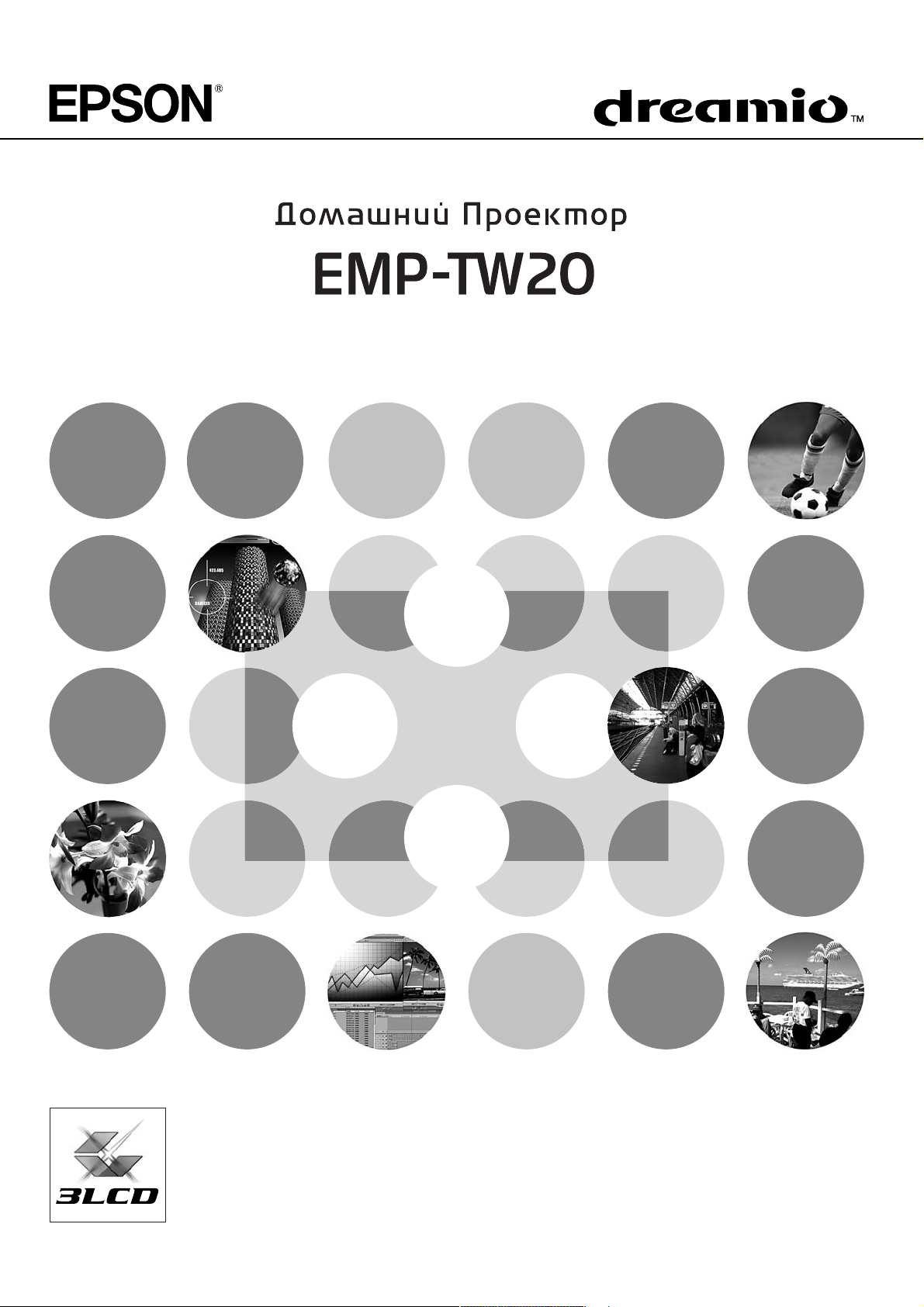
Домашний проектор
Домашний проектор
Руководство
пользователя
Руководство
Руководство
пользователя
пользователя
Page 2
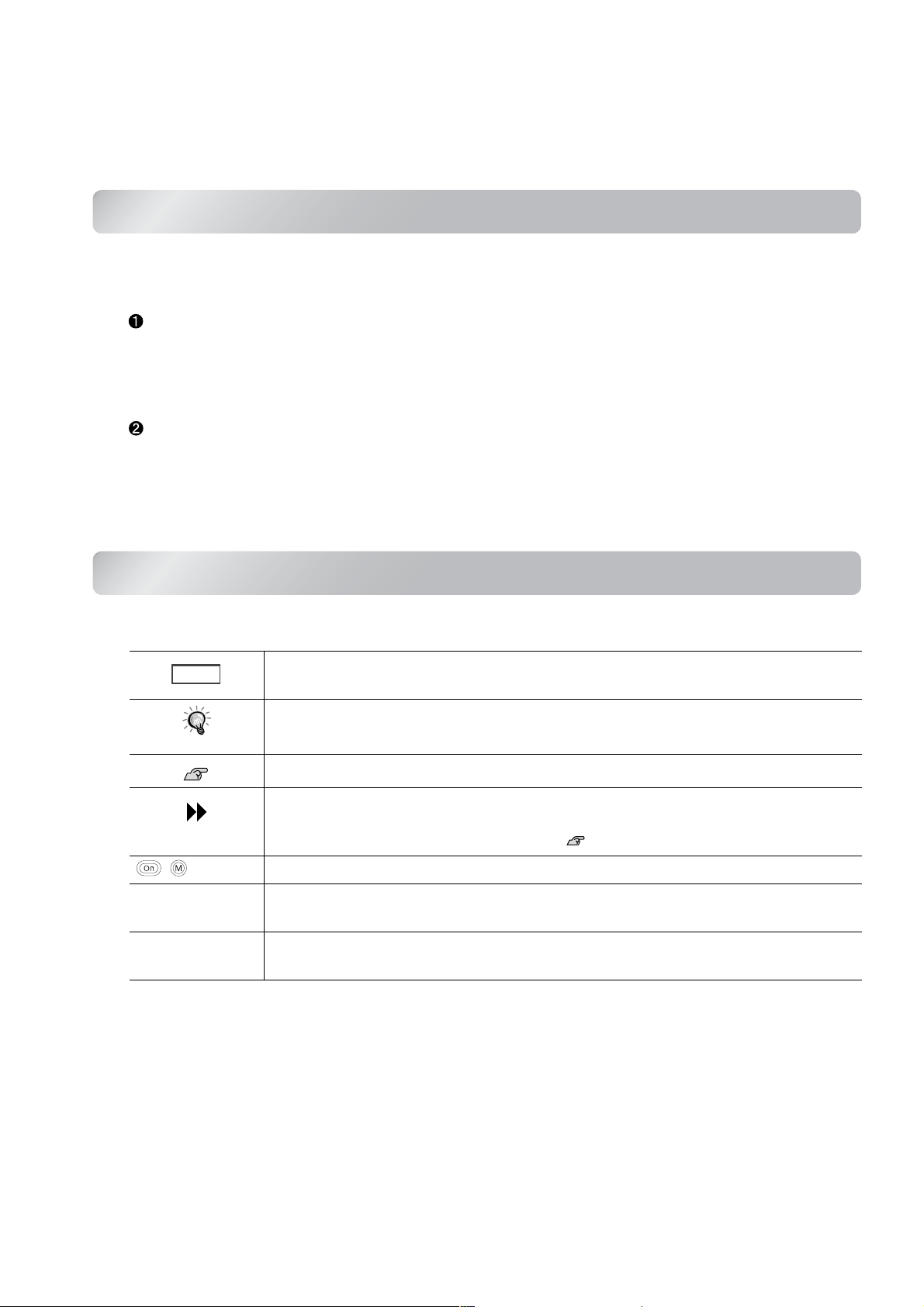
Руководства пользователя и условные обозначения
Типы руководств
Документация по проектору EPSON составлена из следующих двух руководств.
См. руководства в следующем порядке.
Инструкции по безопасности/Международные гарантийные условия
Это руководство содержит информацию о безопасном использовании проектора, а также
включает буклет Инструкции по безопасности, международные гарантийные условия и лист
проверки и устранения неполадок.
Руководство пользователя (данное руководство)
Это руководство содержит информацию об установке проектора, основных операциях,
использовании меню конфигурации, поиске и устранении неисправностей и техническом
обслуживании.
Условные обозначения, используемые в этом руководстве
Общая информация
Предупреждение
СОВЕТ
, и т. д. Указывает кнопки на пульте ДУ или панели управления проектора.
" (Название
меню) "
[ (Название) ]
Значения терминов "модуль" и "проектор"
Указывает процедуры при неправильном выполнении которых персонал может
получить травмы или повредить проектор.
Содержит относящуюся к данной теме дополнительную информацию
и указания, которые полезно знать.
Указывает страницу, где есть полезная информация по данной теме.
Указывает, что объяснение подчеркнутого слова или словосочетания,
находящегося перед этим символом, можно найти в словаре терминов.
См. "Словарь терминов" в приложении. стр. 49
Указывает элементы меню конфигурации.
Пример: "Image" (Изображение) – "Color Mode" (Режим цвета)
Указывает название порта проектора.
Пример: [InputA] (Порт InputA)
Термины "модуль" и "проектор", которые встречаются в тексте данного Руководства пользователя,
могут относиться к принадлежностям, поставляемым с проектором, а также к дополнительным
продуктам.
Page 3
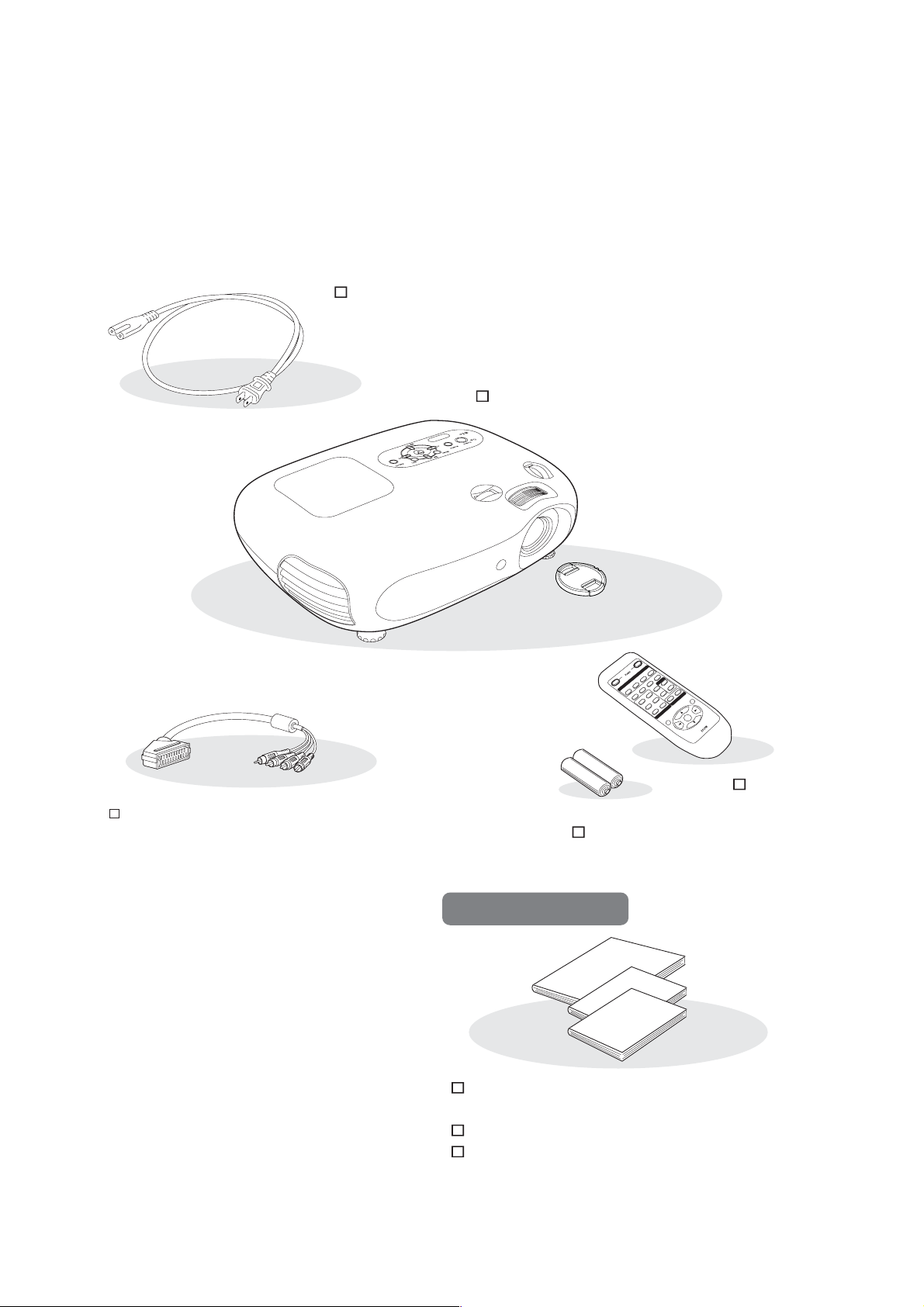
Проверка полноты комплектации
При распаковке проектора убедитесь, что в комплекте имеется всё перечисленное
оборудование.
Если какиелибо компоненты отсутствуют или в комплекте присутствуют компоненты
несоответствующего типа, пожалуйста, обратитесь в сервисный центр.
Шнур питания (1,8 м)
Подключается к проектору и сетевой розетке.
Проектор (с крышкой объектива)
Кабель RGB SCART
Для проецирования видеосигналов RGB и компонентных
видеосигналов используйте имеющийся в продаже SCARTкабель.
* В некоторых регионах кабель RGB SCART
не входит в комплект поставки.
Документация
Инструкции по безопасности/
Международные гарантийные условия
Руководство пользователя
Руководство по быстрому началу работы
* В некоторых регионах Руководство по быстрому началу работы
не входит в комплект поставки документации.
Пульт ДУ
Марганцевые батареи
типоразмера АА (2 шт.)
Вставьте в пульт дистанционного
управления.
Page 4
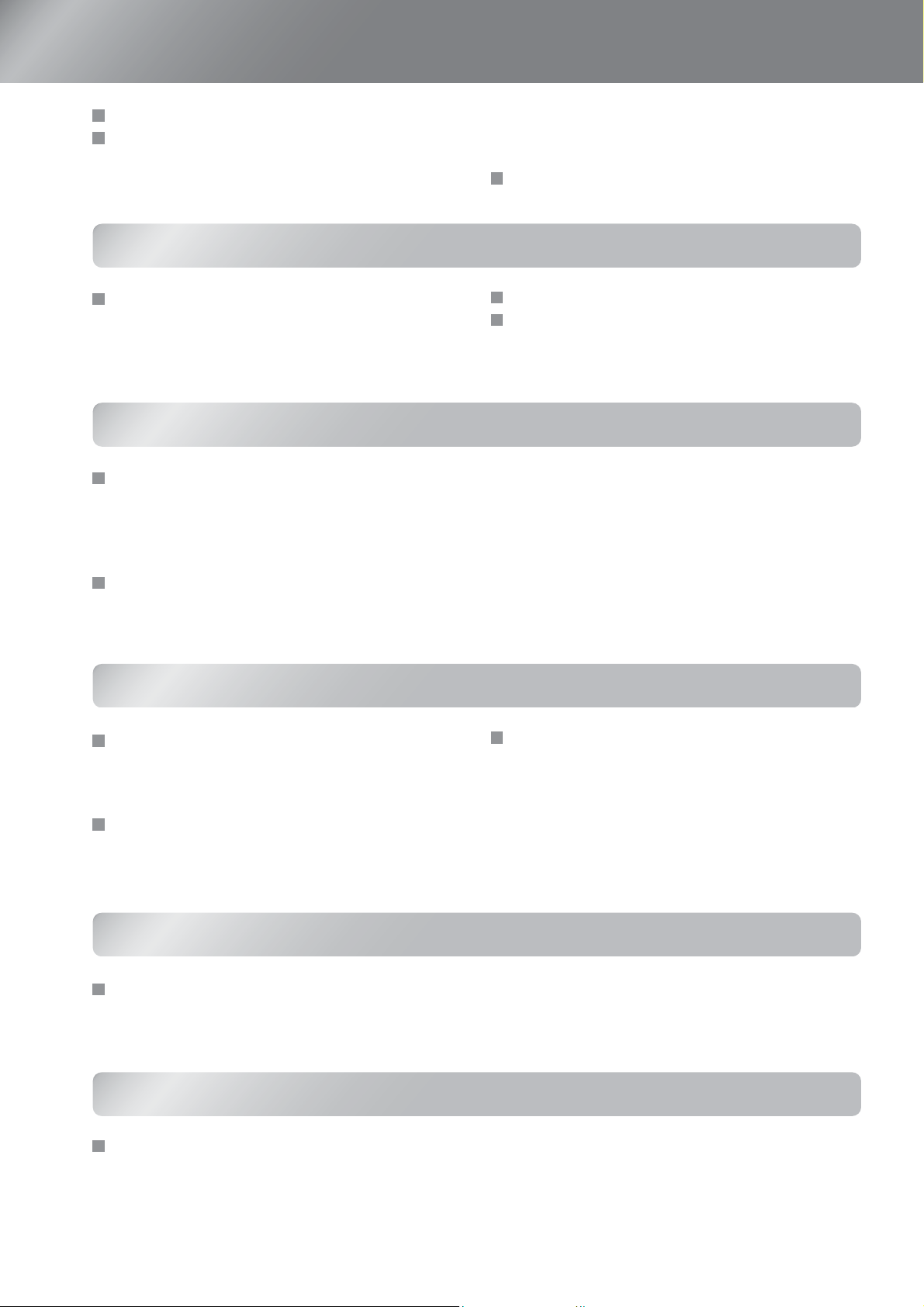
Содержание
Возможности проектора..................... 4
Названия элементов и их назначение ... 6
Вид спереди и сверху ...................................... 6
Панель управления .......................................... 6
Монтаж проектора
Настройка...................................... 10
Корректировка размера изображения ............10
Регулировка положения объектива .................10
Методы проекции ...........................................11
Основные операции
Включение питания и
проецирование изображений ............ 14
Включение проектора .....................................14
Выбор источника изображения.......................15
Отключение проектора ...................................15
Регулировка параметров
изображения и громкости звука......... 16
Регулировка фокуса .......................................16
Пульт ДУ .......................................................... 7
Вид сзади ........................................................ 8
Вид снизу ........................................................ 8
Габариты .........................................9
Подключение источников изображения..... 12
Подготовка пульта ДУ....................... 13
Установка батареек в пульт ДУ........................13
Использование пульта ДУ ...............................13
Точная настройка размера изображения
(регулировка масштаба) ..............................16
Регулировка положения проекционного
изображения (смещение объектива) ...........16
Регулировка наклона проектора .....................16
Корректировка трапецеидального
искажения ...................................................17
Регулировка громкости...................................17
Параметры регулировки качества изображения
Основные параметры регулировки
качества изображения ..................... 18
Выбор режима цвета ......................................18
Выбор соотношения сторон изображения ......18
Расширенные корректировки цвета.... 20
Телесные тона ................................................20
Цветовая температура....................................20
Просмотр изображений с
предустановленными настройками
качества (Функция памяти) ............... 22
Запись корректировок качества
изображения (запись в память)................... 22
Восстановление настроек
качества изображения
(восстановление из памяти) ....................... 22
Меню конфигурации
Функции меню конфигурации............ 24
Список параметров меню конфигурации ........24
Меню "Image" (Изображение) .........................26
Меню "Setting" (Параметры) ...........................27
Меню "Reset" (Сброс) .....................................31
Использование меню конфигурации ...............32
Устранение неполадок
2
Устранение неполадок ..................... 33
Сообщения индикаторов ................................33
• Когда индикатор (предупреждение)
горит или мигает............................................. 33
• Когда индикатор (работа) горит или мигает ...... 33
Если состояние индикаторов не помогает
установить причину неисправности ............ 34
• Проблемы с изображением .............................. 34
•
Проблемы, связанные с началом проецирования.......38
• Другие проблемы ............................................. 38
Page 5
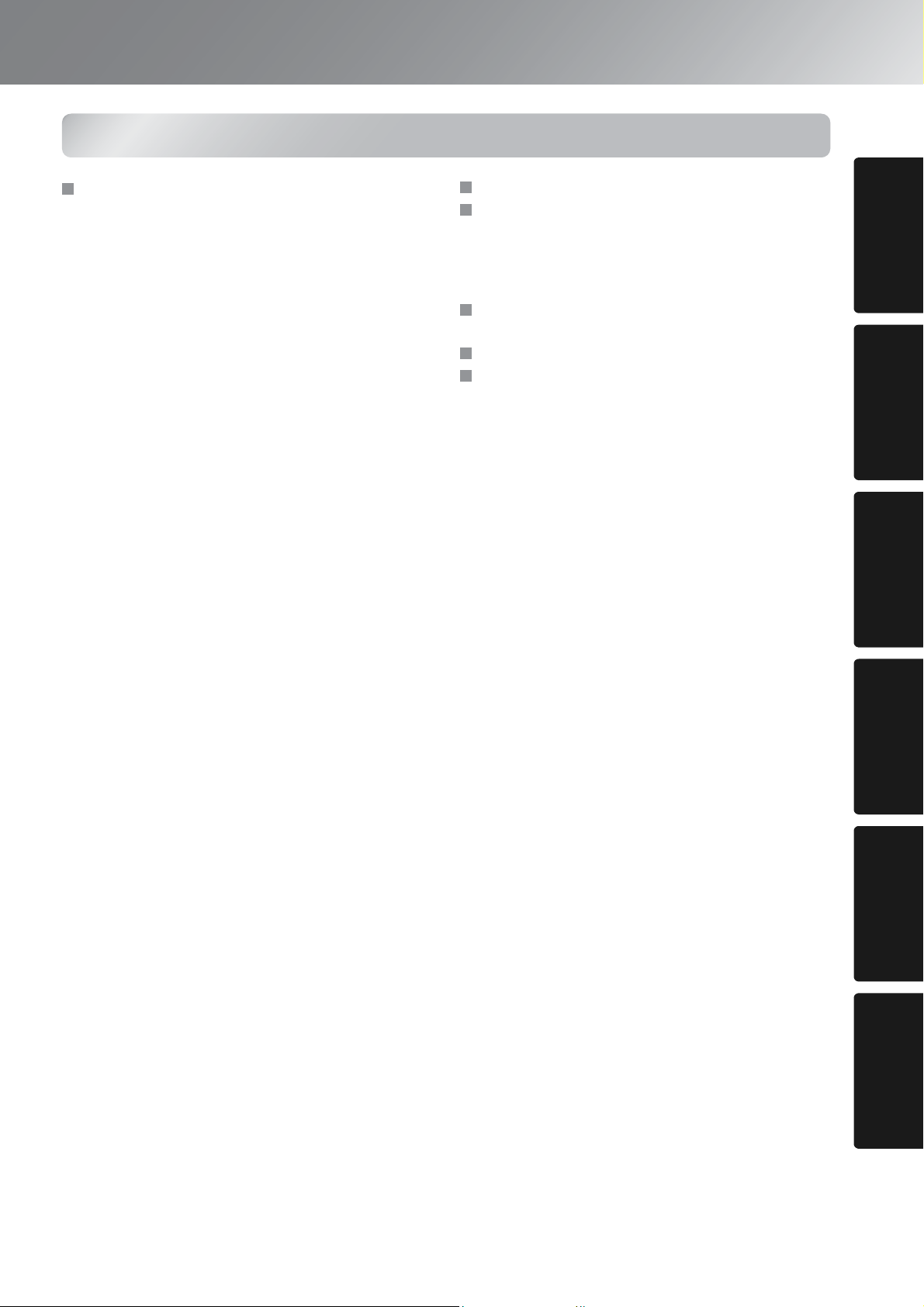
Приложения
Техническое обслуживание .............. 40
Чистка ............................................................40
• × è ñ ò ê à â î ç ä ó ø í î ã î ô è ë ü ò ð à è î ò â å ð ñ ò è ÿ
для забора воздуха .........................................40
• Чистка корпуса проектора .................................40
• Чистка объектива .............................................. 40
Периодичность замены расходных деталей.... 41
• Периодичность замены воздушного фильтра ....41
• Периодичность замены лампы .......................... 41
Замена расходных деталей ............................ 42
• Замена воздушного фильтра............................. 42
• Замена лампы ...................................................42
• Сброс таймера работы лампы ...........................42
Дополнительные принадлежности ..... 44
Список поддерживаемых типов
видеосигналов................................ 45
• Компонентный видеосигнал .............................. 45
• Композитный видеосигнал/S-Video................... 45
• Видеосигнал RGB/Сигнал с компьютера ........... 45
Характеристики .............................. 46
Схема кабеля RS-232C ...................................47
Словарь терминов ........................... 49
Предметный указатель..................... 51
Монтаж
проектора
операции
Основные
изображения
Параметры регу=
лировки качества
Меню
конфигурации
неполадок
Приложение Устранение
3
Page 6
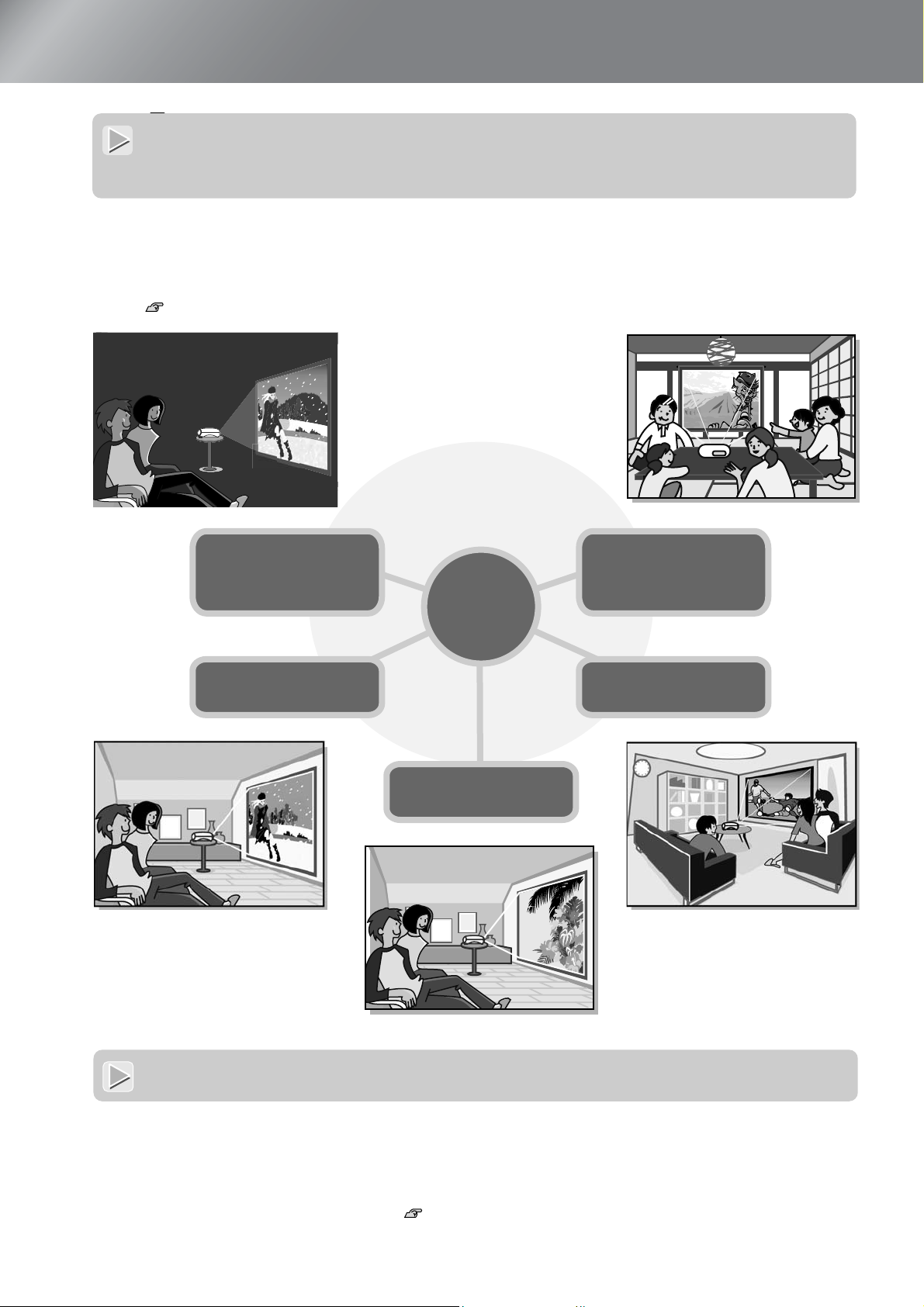
Возможности проектора
В
зависимости от помещения,
В зависимости от помещения, где используется
проектор, можно выбирать различные режимы
где используется проектор
воспроизведения изображений (режим цвета)
можно выбирать различные
Оптимальное для данного помещения изображение можно проецировать, просто выбрав один из
шести предустановленных режимов. Сложная регулировка цвета не требуется.
Если выбран режим "Natural" (Натуральный), "Theatre" (Театр), "Theatre Black 1" (Затемнённый
театр 1) или "Theatre Black 2" (Затемнённый театр 2), автоматически включается кинофильтр
Epson, автоматически увеличивающий контраст и делающий более естественными оттенки кожи.
стр. 18
Theatre Black1
(Затемн¸нный театр 1)
Theatre Black2
(Затемн¸нный театр 2)
Color Mode
(Режим
цвета)
Dynamic
(Динамичный)
Theatre (Театр)
Natural (Натуральный)
Расширенные настройки
Расширенные настройки цвета
Для повышения качества изображения, кроме параметра "Color Mode" (Режим цвета), могут быть
настроены параметры "Color Temp." (Цветовая температура) и "Skin Tone" (Телесные тона). Параметр
"Color Temp." (Цветовая температура) регулирует интенсивность "тёплых" и "холодных" цветов
изображения. Для придания коже людей, присутствующих на изображении, натуральных оттенков
кожи используется кинофильтр Epson, но их можно отрегулировать по своему вкусу при помощи
функции "Skin Tone" (Телесные тона). стр. 20
Living Room
(Комната)
4
Page 7
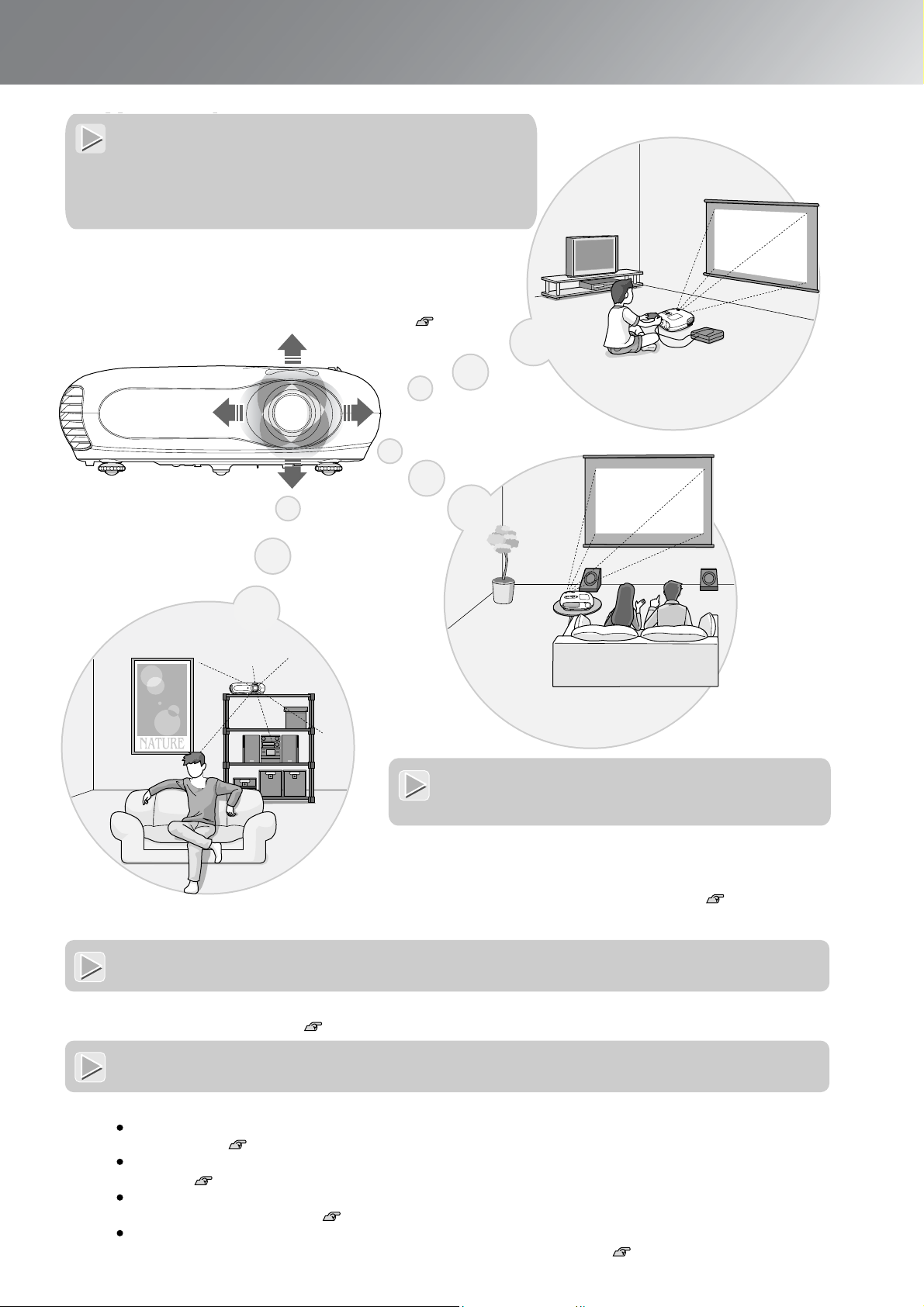
Имеет функцию
Проектор оснащ¸н
смещения
широкоугольным
объективом с возможностью
смещения
Функция смещения объектива позволяет настроить
положение проецируемого изображения по вертикали
и горизонтали, не искажая его. Это позволяет более
свободно использовать проектор, даже если он
подвешен к потолку или под углом к экрану. стр. 16
Возможности проектора
Монтаж
проектора
Оснащён объективом с
Объектив обеспечивает
малым увеличением в
1,5-кратное увеличение
Объектив проектора обеспечивает 1,5- кратное
увеличение. Изображение на 120- дюймовый экран
(только с соотношением сторон 16:9) может
проецироваться с расстояния всего 3 м. стр. 10
В комплект поставки входит пульт
В комплект поставки входит пульт дистанционного
дистанционного управления с
управления с фосфоресцирующими кнопками
Фосфоресцирующие кнопки подсвечиваются в темноте, что очень удобно при просмотре фильмов
в затемненном помещении. стр. 7
Различные функции
Функции настройки изображений
обработки изображения
Также проектор обладает следующими функциями:
Прогрессивная развертка позволяет добиться идеального качества движущихся и статичных
изображений. стр. 27
Функция соотношения сторон позволяет просматривать изображения в широкоэкранном
формате. стр. 18
Функции записи в память позволяет хранить настройки и восстанавливать их с помощью пульта
дистанционного управления. стр. 22
Функция "Child Lock" (Защита от детей) позволяет предотвратить случайное включение детьми
проектора и защитит их зрение от случайного воздействия яркого света. стр. 29
5
Page 8
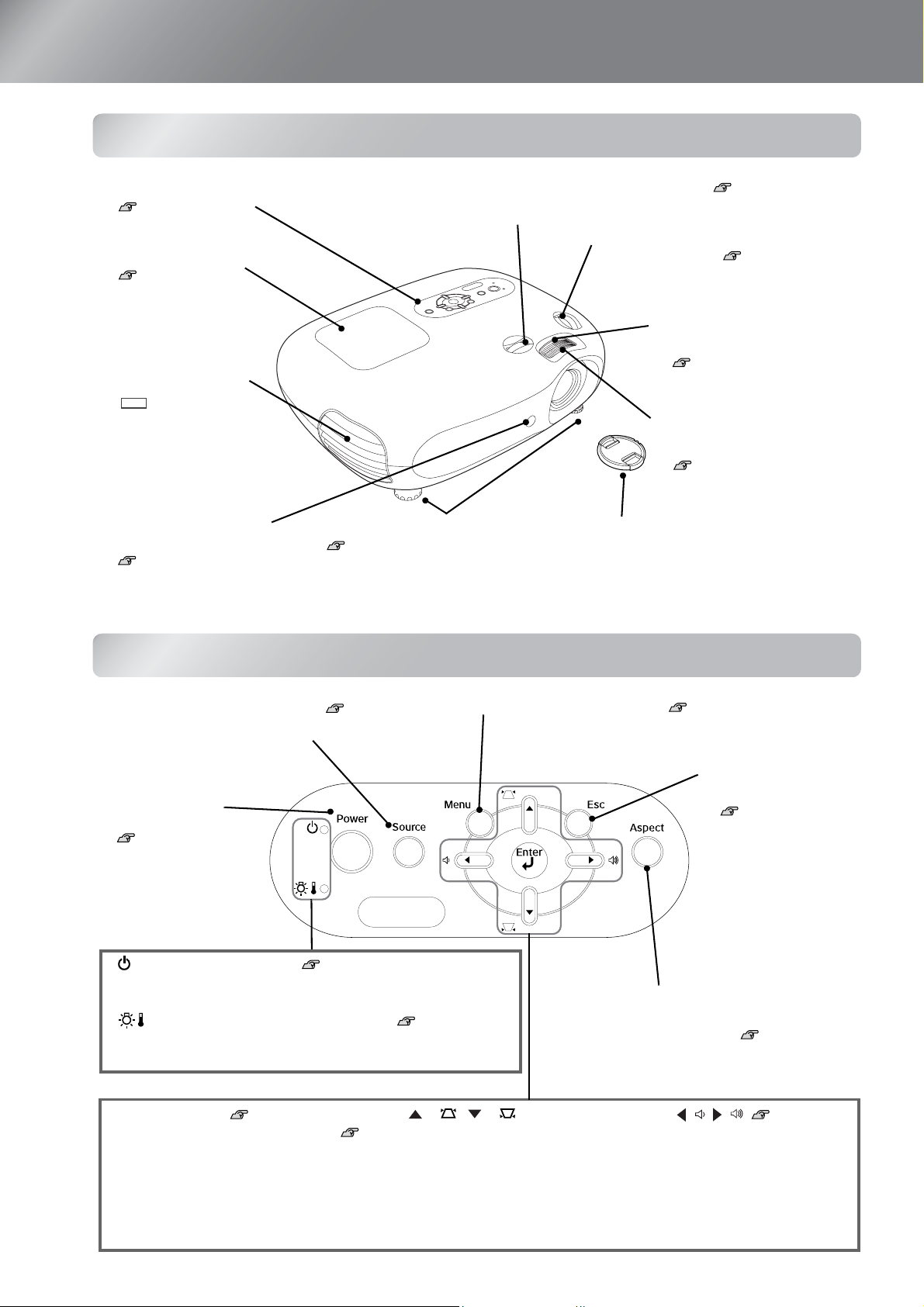
Названия элементов и их назначение
б
Вид спереди и сверху
• Панель управления
см. далее
• Крышка лампы
стр. 42
Откройте эту крышку для
замены лампы
в проекторе.
• Вентиляционное
отверстие
Предупреждение
Не касайтесь
отверстия во время
или сразу после
работы проектора –
оно может быть
горячим.
• Область приема
сигнала от пульта ДУ
стр. 13
Принимает сигналы
с пульта ДУ.
• Диск регулировки о
Перемещает объектив в горизонтальной плоскости.
ъектива по горизонтали стр. 16
• Передние регулируемые ножки
стр. 16
Регулируя длину ножки, изменяйте
положение так, чтобы проектор стоял
на столе горизонтально.
• Диск регулировки объектива
по вертикали стр. 16
Перемещает объектив
в вертикальной плоскости.
• Кольцо масштаби=
рования изображения
стр. 16
Регулирует размер
изображения.
• Кольцо фокусировки
изображения
стр. 16
Регулирует фокус
изображения.
• Крышка объектива
Надевайте крышку на объектив,
когда проектор не используется,
чтобы не загрязнить
и не повредить объектив.
Панель управления
• Кнопки Source (Источник) стр. 15
Служит для выбора источника изображения.
• Кнопка Power
(Питание)
стр. 14
Включает и отключает
питание проектора.
• Индикатор (работа) стр. 33
Мигает или горит какимлибо цветом, обозначая рабочее
состояние проектора.
• Индикатор (предупреждение) стр. 33
Мигает или горит какимлибо цветом, обозначая неполадки
проектора.
• Кнопка Menu (Меню) стр. 32
Отображает или скрывает меню конфигурации.
• Кнопка Esc
(Отмена)
стр. 18, 20,
22, 32
Нажав на кнопку [Esc]
(Отмена)
во время просмотра
меню конфигурации
или выбора,
вы вернетесь
в предыдущее меню.
• Кнопка Aspect
(Соотношение
сторон) стр. 18
Служит для выбора
соотношения сторон.
6
• Кнопка Enter
стр. 18, 20, 22, 32
Во время просмотра меню
конфигурации или выбора
нажмите на эту кнопку, чтобы
выбрать элемент меню и
перейти к следующему окну.
• Кнопки / /
стр. 17, 18, 20, 22, 32
Используются для перемещения
вверх и вниз в меню конфигурации
и выбора.
Если меню не открыто, применяются
для коррекции трапецеидального
искажения.
• Кнопки / / стр. 17,
20, 32
Используются для перемещения
вправо и влево для выбора параметров
в меню конфигурации.
Если меню не открыто, применяются
для регулировки громкости.
Page 9
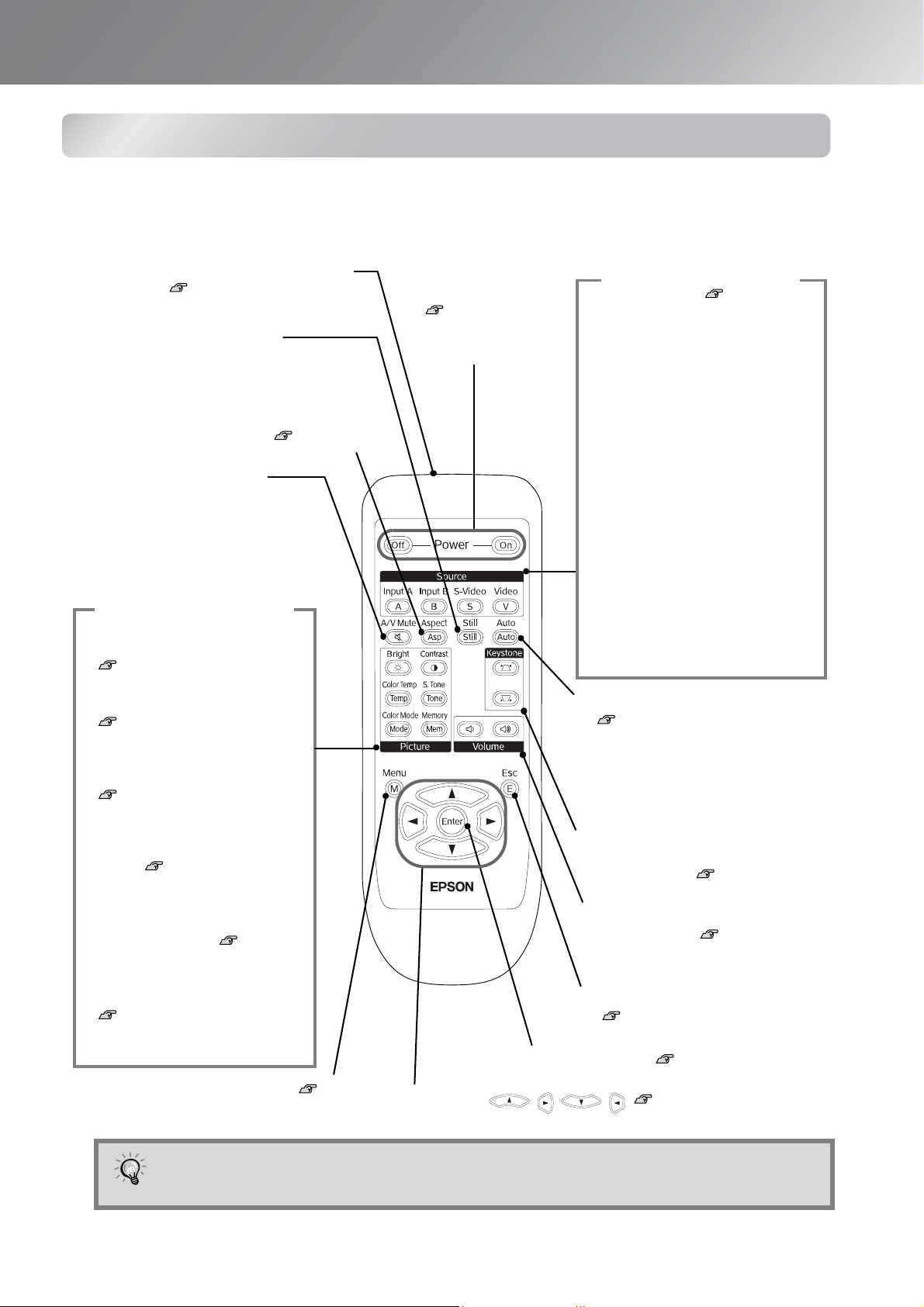
Об
Названия элементов и их назначение
Пульт ДУ
Если для кнопок не приведено описание, они выполняют те же функции, что и соответствующие
кнопки на панели управления проектора.
Подробнее об этих кнопках см. раздел "Панель управления".
•
ласть излучения сигнала
пульта ДУ стр. 13
Излучает сигналы дистанционного управления.
• Кнопка Still (Заставка)
Нажмите эту кнопку, чтобы проецировалось
статичное изображение. Нажмите кнопку ещё
раз, чтобы продолжить воспроизведение.
• Кнопка Aspect
(Соотношение сторон) стр. 18
• Кнопка A/V Mute
(Отключение звука/
изображения)
Нажмите эту кнопку, чтобы отключить
воспроизведение изображения и звука.
Нажмите кнопку ещё раз, чтобы
продолжить воспроизведение.
Кнопки регулировки
качества изображения
• Кнопка Bright (Яркость)
стр. 26
Регулирует яркость.
• Кнопка Contrast (Контраст)
стр. 26
Регулирует контраст.
• Кнопка Color Temp
(Цветовая температура)
стр. 20
Предназначена для выбора
цветовой температуры.
• Кнопка S.Tone (Телесные
тона) стр. 20
Регулирует оттенок кожи людей
на проецируемом изображении.
• Кнопка Color Mode
(Режим цвета) стр. 18
Предназначена для выбора
режима цвета.
• Кнопка Memory (Память)
стр. 22
Служит для просмотра
сохранённых заметок.
• Кнопки On/Off
(Вкл/Откл)
стр. 14
Включает и отключает
питание проектора.
Кнопки Source
(Источник) стр. 15
• Кнопка InputA (Порт А)
Переключает источник на порт
проектора [InputA].
Проецирование сигнала,
поступающего от оборудования,
подключенного к порту [InputA]
(Порт А), выполняется в меню
выбора. Изменение будет
отражено в пункте "InputA"
(Порт А) меню "Input Signal"
(Входной сигнал).
• Кнопка InputB (Порт В)
Переключает источник на порт
проектора [InputB] (Порт В).
• Кнопка S=Video
Переключает источник на порт
проектора [SVideo].
• Кнопка Video
Переключает источник на порт
проектора [Video].
• Кнопка Auto (Авто)
стр. 27
Выполняет автоматическую
настройку для оптимального
проецирования аналогового
изображения RGB с компьютеров
и видеоизображения RGB.
• Кнопка Keystone
(Трапециидальное
искажение) стр. 17
• Кнопка Volume
(Громкость) стр. 17
Регулирует громкость.
• Кнопка Esc (Отмена)
стр.
18, 20, 22, 32
• Кнопка Enter стр.
18, 20, 22, 32
• Кнопка Menu (Меню) стр. 32
Пульт управления имеет фосфоресцирующие кнопки. Они светятся в темноте, если
СОВЕТ
подержать пульт на солнечном свету или под источником электрического освещения.
• Кнопки стр.
18, 20, 22, 32
7
Page 10
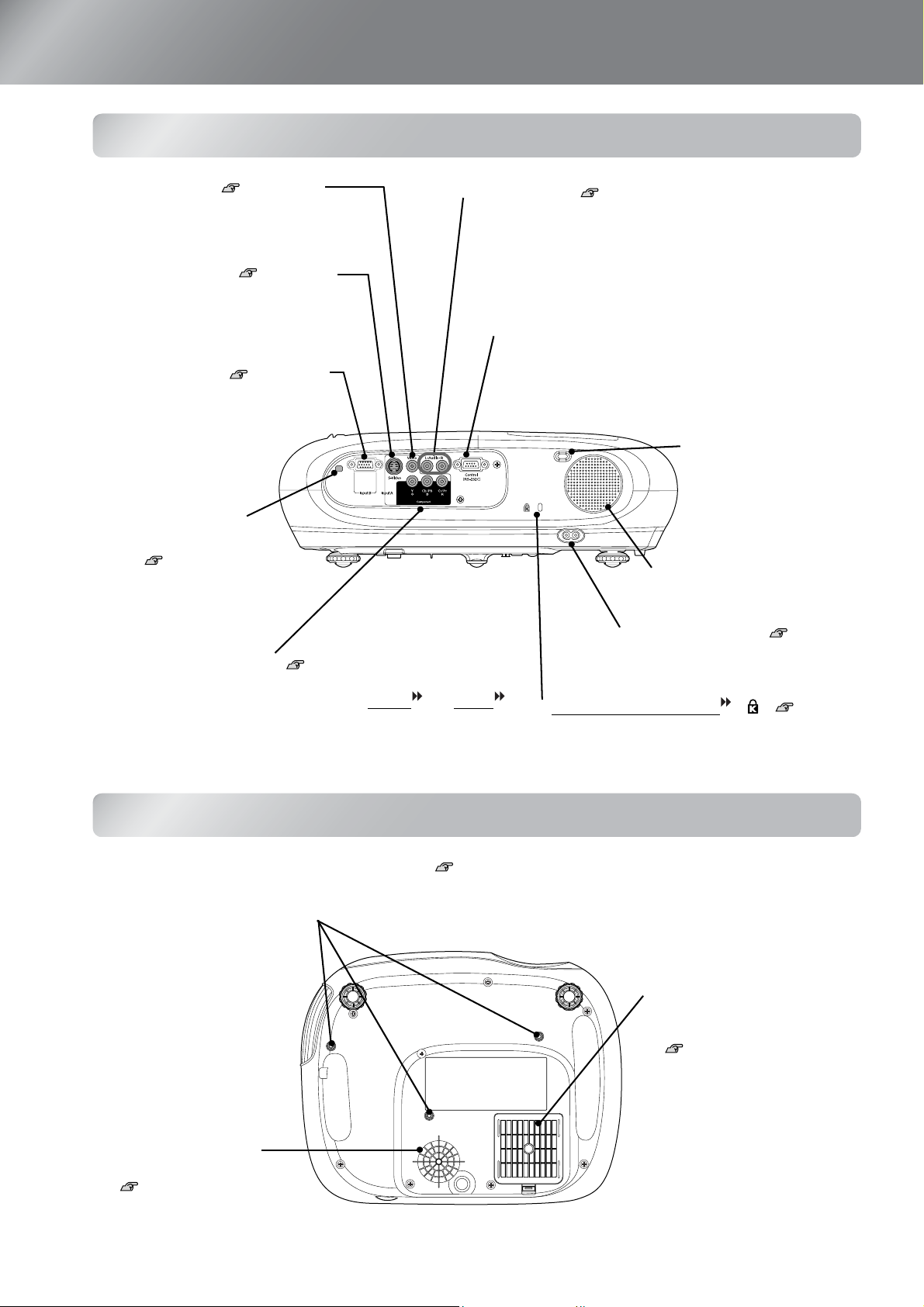
Названия элементов и их назначение
3
Вид сзади
• Порт [Video] стр. 12
Предназначен для подключения
к портам видеосигнала другого
видеооборудования.
• Порт [S=Video] стр. 12
Подает на проектор сигнал SVideo
с другого видеооборудования.
• Порт [InputB] стр. 12
Предназначен для подключения
к порту RGB компьютера.
• Область приема
сигнала от пульта
ДУ стр. 13
Принимает сигналы
с пульта ДУ.
• Порт [InputА] стр. 12
Предназначен для подключения к портам
компонентного видеосигнала (YCbCr
или портам RGB другого видеооборудования.
• Порт [Audio] стр. 12
Данные порты предназначены для подключения к портам
аудиосигнала другого оборудования. Порты служат как
для подключения видеооборудования, так и компьютера.
Перед подключением одного устройства необходимо
отключить другое или использовать переключатель аудио
сигнала, приобретаемый отдельно.
• Разъем управления [Control (RS=232C)]
Предназначен для подключения проектора
к компьютеру кабелем RS232C. Этот разъем
необходим только для технической проверки
и не должен использоваться пользователем.
или YPbPr )
• Замок безопасности () стр. 50
• Выключатель
для открытия
крышки лампы
• Динамик
• Разъем питания стр. 14
Для подключения кабеля
электропитания.
8
Вид снизу
• Точки крепления кронштейна (
Служит для крепления кронштейна
при потолочном монтаже.
• Отверстие для
забора воздуха
стр. 40
Фильтр необходимо
периодически чистить.
точки) стр. 44
• Воздушный фильтр
(отверстие для забора
воздуха)
стр. 40, 42
Предотвращает попадание
пыли и других инородных
частиц в проектор.
Фильтр необходимо
периодически чистить.
Page 11
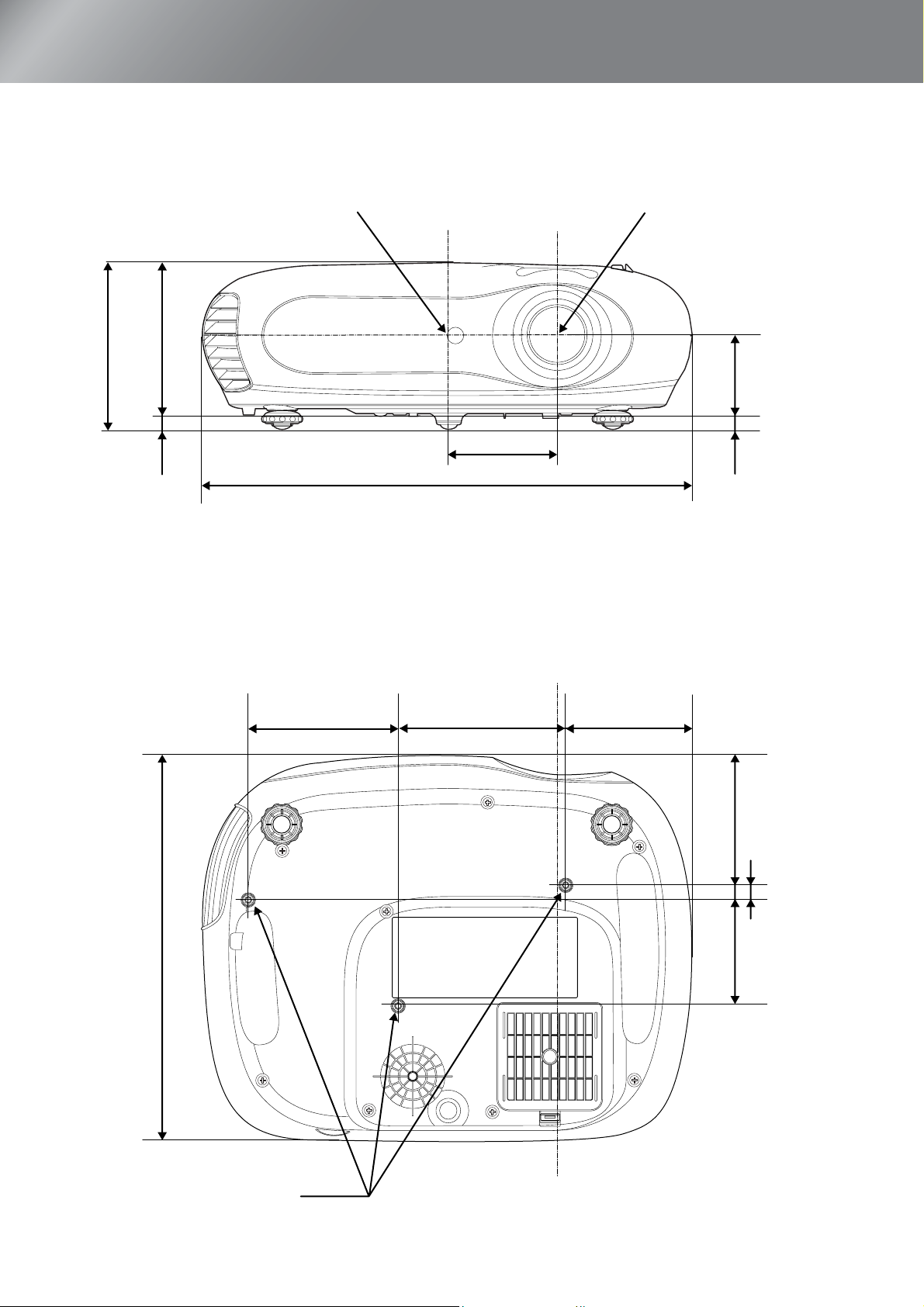
Габариты
127 111
16
Центр проектора
373
83,5
*2
Центр объектива
*1 Расстояние от центра объектива до точки крепления
кронштейна
(Смещение объектива: не более 3,4 мм по вертикали)
*2 Расстояние от центра объектива до центра проектора
(Смещение объектива: не более 3,0 мм по горизонтали)
61
*1
11
295
115
Центр объектива
127
96
98,5
12
80
3-M4 x 8
Единицы измерения: мм
9
Page 12
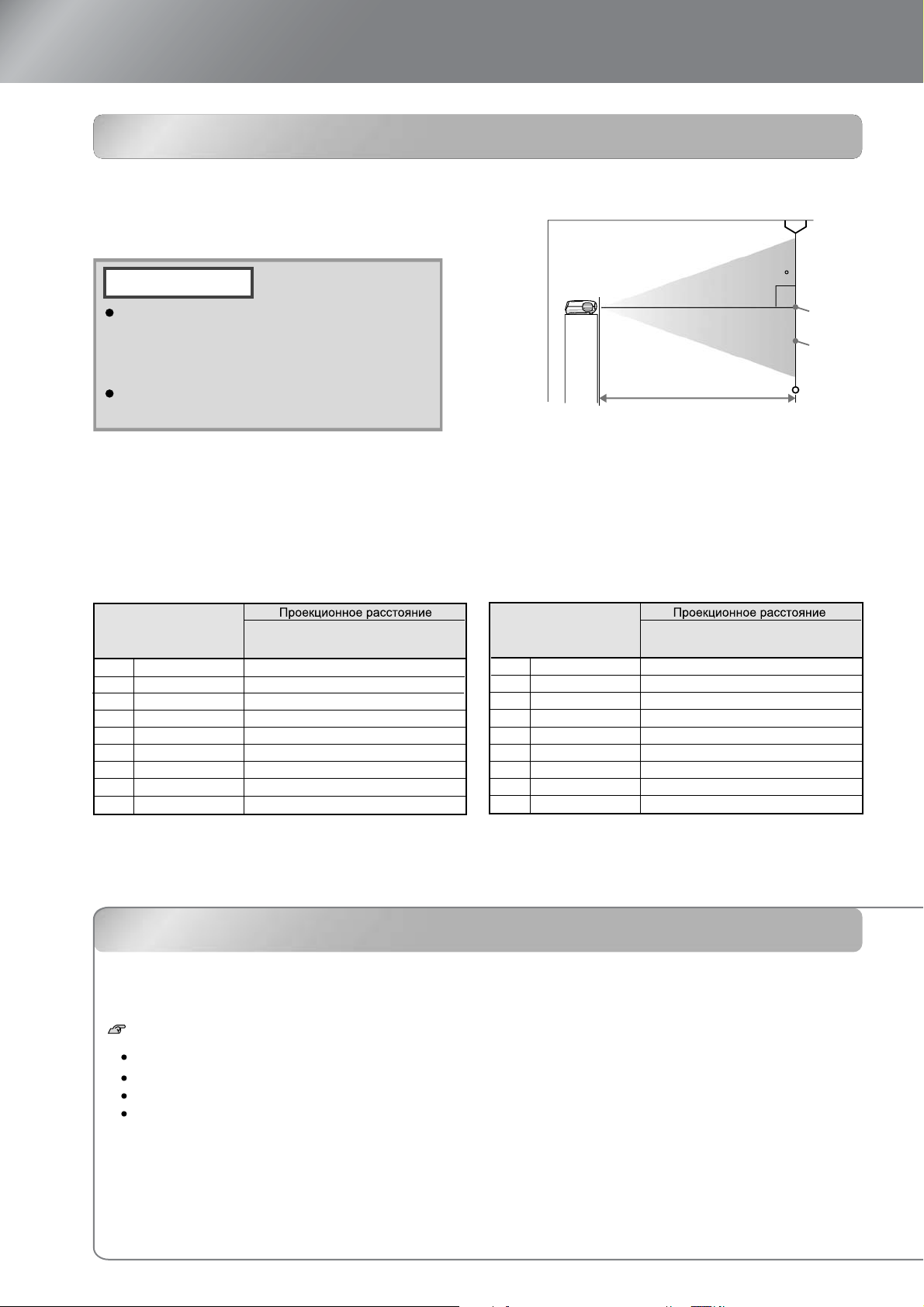
Настройка
1/2V
Корректировка размера изображения
Корректировка размера изображения
В основном размер проецируемого изображения определяется расстоянием
от объектива проектора до экрана.
Предупреждение
Перед монтажом проектора обязательно прочитайте специальные
инструкции по безопасности и международные гарантийные условия.
Не устанавливайте проектор вертикально. Это может повредить проектор.
Проекционное
расстояние
Высота от центра объектива до нижней
90
Центр
объектива
Экран
части экрана зависит от положения
объектива.
Сверяясь со следующей таблицей, установите проектор так, чтобы проецированные
на экран изображения были оптимального размера.
Используйте эти значения как ориентир при установке проектора.
Единицы измерения:
ñì (äþéì)
Соотношение
сторон экрана
16:9
x
66
89
130
180
220
270
330
440
660
37 (26
x
50 (35
x
75 (51
x
100 (71
x
120 (87
x
150 (106
x
190 (130
x
250 (173
x
370 (260
30"
40"
60"
80"
100"
120"
150"
200"
300"
x
x
x
15)
20)
x
x
x
28)
39)
47)
x
x
x
146)
59)
75)
98)
фокусное расстояние
(Настройка масштаба:
широкоэкранный режим)
Единицы измерения:
Минимальное
-
73-111 (2,4-3,7)
99-149 (3,2-4,9)
149-225 (4,9-7,4)
200-301 (6,6-9,9)
251-377 (8,2-12,4)
301-453 (9,9-14,9)
377-567 (12,4-18,6)
504-757 (16,5-24,8)
757-1137 (24,8-37,3)
ñì (ôóò)
Максимальное
фокусное расстояние
(Настройка масштаба:
режим теле)
Единицы измерения:
ñì (äþéì)
Соотношение
сторон экрана
4:3
x
61
120
160
200
240
300
410
610
x
81
x
x
x
x
x
230 (118
x
300 (161
x
460 (240
46 (24
61 (32
90 (47
120 (63
150 (79
180 (94
30"
40"
60"
80"
100"
120"
150"
200"
300"
x
x
18)
24)
x
x
x
x
x
35)
47)
59)
x
71)
x
118)
181)
91)
Единицы измерения:
Минимальное
фокусное расстояние
(Настройка масштаба:
широкоэкранный режим)
90-136 (2,9-4,5)
121-183 (4,0-6,0)
183-276 (6,0-9,0)
245-369 (8,0-12,1)
307-462 (10,1-15,2)
369-555 (12,1-18,2)
462-694 (15,1-22,8)
617-927 (20,2-30,4)
927-1392 (30,4-45,7)
ñì (ôóò)
Максимальное
фокусное расстояние
-
(Настройка масштаба:
режим теле)
10
Регулировка положения объектива
Регулировка положения объектива
Кольца регулировки положения объектива могут быть использованы для изменения
положения изображения и особенно удобны при следующих типах установки проектора.
стр. 16
Подвесной монтаж к потолку
При установке перед высоко расположенным экраном
Проектор расположен в стороне, а зрители – прямо перед экраном
Проектор установлен на полке и т.п.
При регулировке положения изображения при помощи колец смещения объектива ухудшение качества
изображение маловероятно, так как регулировка выполняется оптической системой.
Page 13
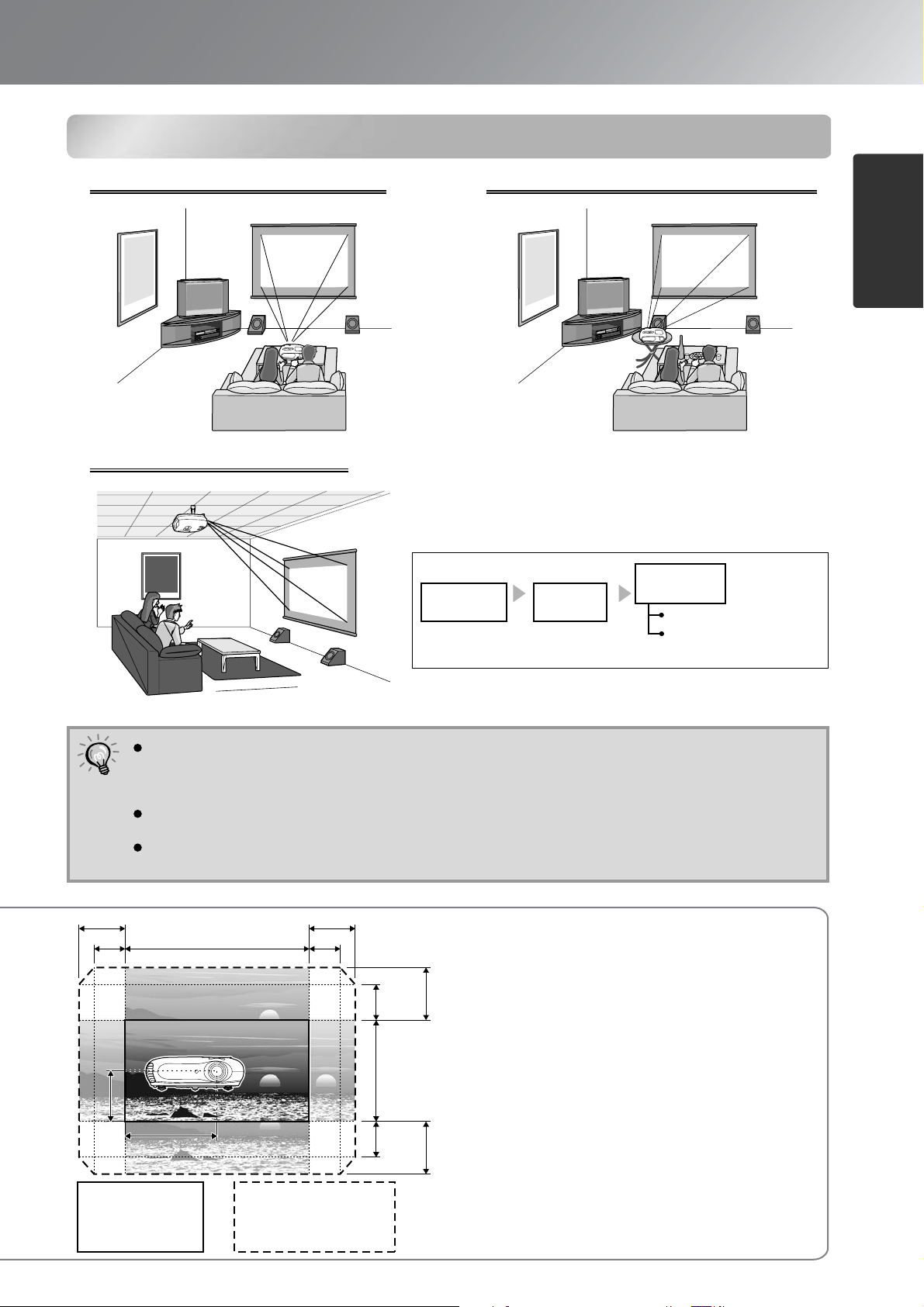
Методы проекции
1/2H
1/2V
Методы проекции
Настройка
Установка проектора перед экраном
Потолочный монтаж проектора
Установка проектора сбоку
При потолочном монтаже проектора в меню
конфигурации необходимо выполнить
настройку соответствующего параметра.
Меню конфигурации
Setting
(Параметры)
Screen
(Экран)
Projection
(Проекция)
Front (Спереди)
Front/Ceiling
(спереди/с потолка)
Монтаж
проектора
Монтаж проектора
Не рекомендуется устанавливать проектор в местах с большим
количеством пыли, например в спальне.
СОВЕТ
Воздушный фильтр необходимо чистить не реже 1 раза в 3 месяца.
При установке в пыльных помещениях чистку следует выполнять чаще.
При установке проектора около стены оставляйте между ним и стеной промежуток не
менее 20 см.
Для подвешивания проектора к потолку применяется особый способ установки.
Обратитесь к поставщику, если хотите использовать этот метод установки.
x
H
25% H
x
17% H
H
1/2V
Стандартное
положение
при проецировании
(объектив установлен
в центральное положение)
1/2H
Область, в пределах
которой изображение
может быть смещено из
стандартного положения
x
x
25%
17%H
*Вы не можете полностью растянуть
x
V
x
V
36%
50%
изображение по горизонтали и вертикали
одновременно.
Пример: Когда изображение растянуто
максимально по горизонтали, оно не
V
может быть растянуто по вертикали
более чем на 36%.
Когда изображение растянуто
максимально по вертикали, оно
x
36%
V
x
V
50%
не может быть растянуто по
горизонтали более чем на 17 %.
11
Page 14
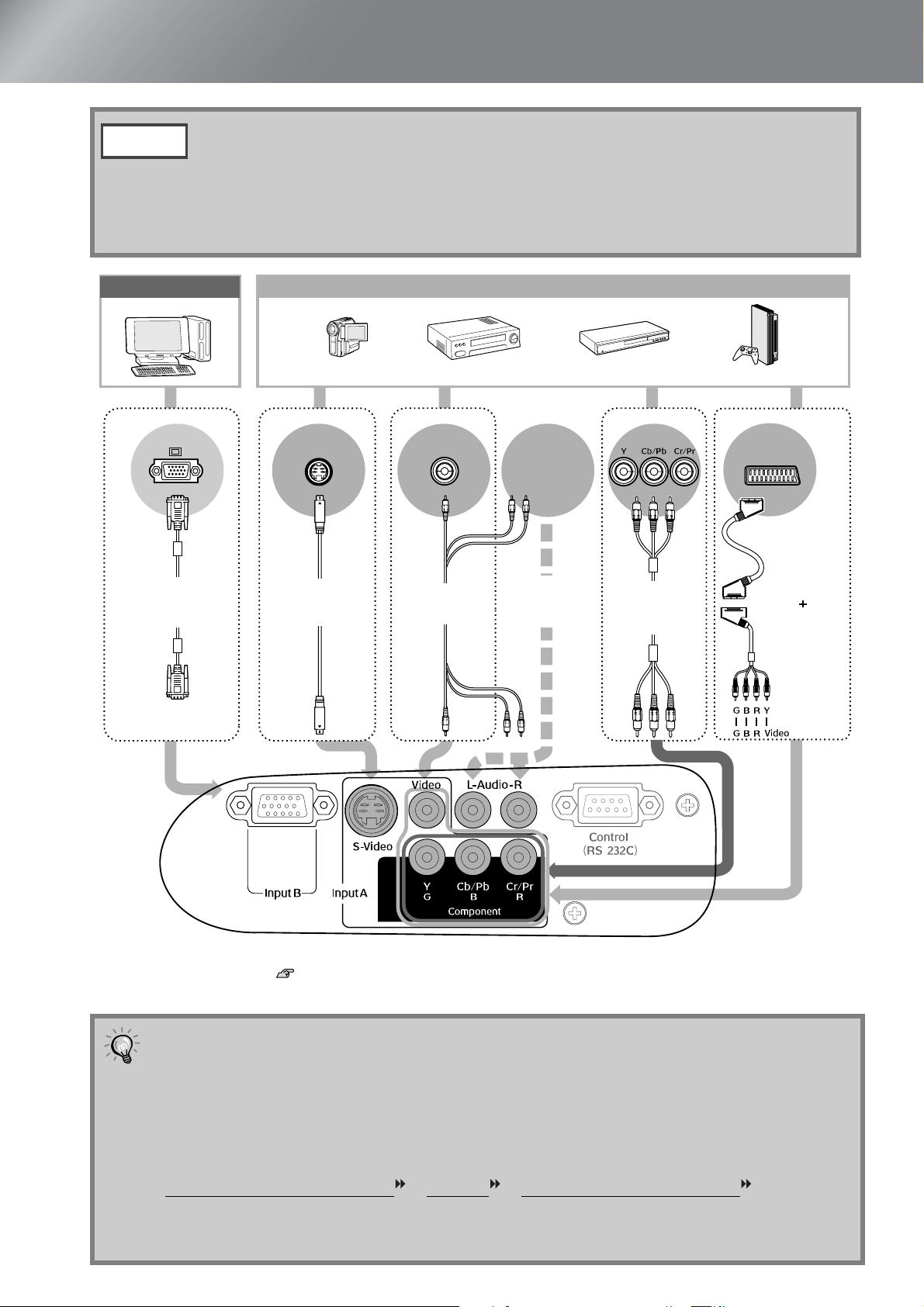
Подключение источников изображения
•Перед подключением проектора к источнику сигнала отключите питание обоих
Предупреждение
устройств. Если на момент подключения включено питание одного или обоих
Подключение источников
устройств, это может привести к повреждениям.
•Перед соединением сравните формы разъемов на кабелях и устройствах.
Если вы попытаетесь подключить разъемы разной формы или с разным
количеством контактов, это может привести к неправильной работе
изображения
или повреждению разъемов.
Компьютер
15-контактный разъем
Mini D-Sub
Компьютерный кабель
(продается в розницу)
Mini D-Sub
15-pin
Видеооборудование (видеомагнитофоны VHS, DVD-проигрыватели, игровые приставки и т.п.)
*Название разъ¸мов может отличаться в зависимости от подключенного оборудования.
Выход
компонентного
Ðàçú¸ì
S-Video
Кабель S-Video
(продается
в розницу)
Ðàçú¸ì
Video
A/V-кабель
(продается
в розницу)
К звуковому
выходу
Звуковой кабель
(продается
в розницу)
èëè RGB
видеосигнала
Кабель
компонентного
видеосигнала
(продается
в розницу)
Ðàçú¸ì
*1
SCART
SCART-кабель
(продается в
розницу)
Переходник
RGB SCART
(дополнительная
принадлежность)
*2
12
*1 Если DVDпроигрыватель подключен кабелем RGB SCART, настройку "InputA" следует изменить
на "RGBVideo". "Выбор источника изображения" стр. 15
*2 В некоторых регионах кабель RGB SCART не входит в комплект поставки.
•Некоторые источники сигнала могут иметь специфические разъ¸мы.
В этих случаях для подключения источника сигнала следует использовать кабели,
СОВЕТ
входящие в комплект поставки или приобретаемые отдельно.
•Тип кабеля, используемого для подключения видеооборудования к проектору,
зависит от типа видеосигнала передаваемого устройством. Видеооборудование
может иметь возможность передачи видеосигналов различных типов. Качество
изображения зависит от типа сигнала. Далее приведены типы сигналов в порядке
ухудшения качества изображения:
компонентный видеосигнал
Типы видеосигналов, которые может передавать оборудование, указаны
в документации, входящей в комплект поставки оборудования. Композитный
видеосигнал иногда обозначается "video output" (видеовыход).
> S-Video > композитный видеосигнал
Page 15
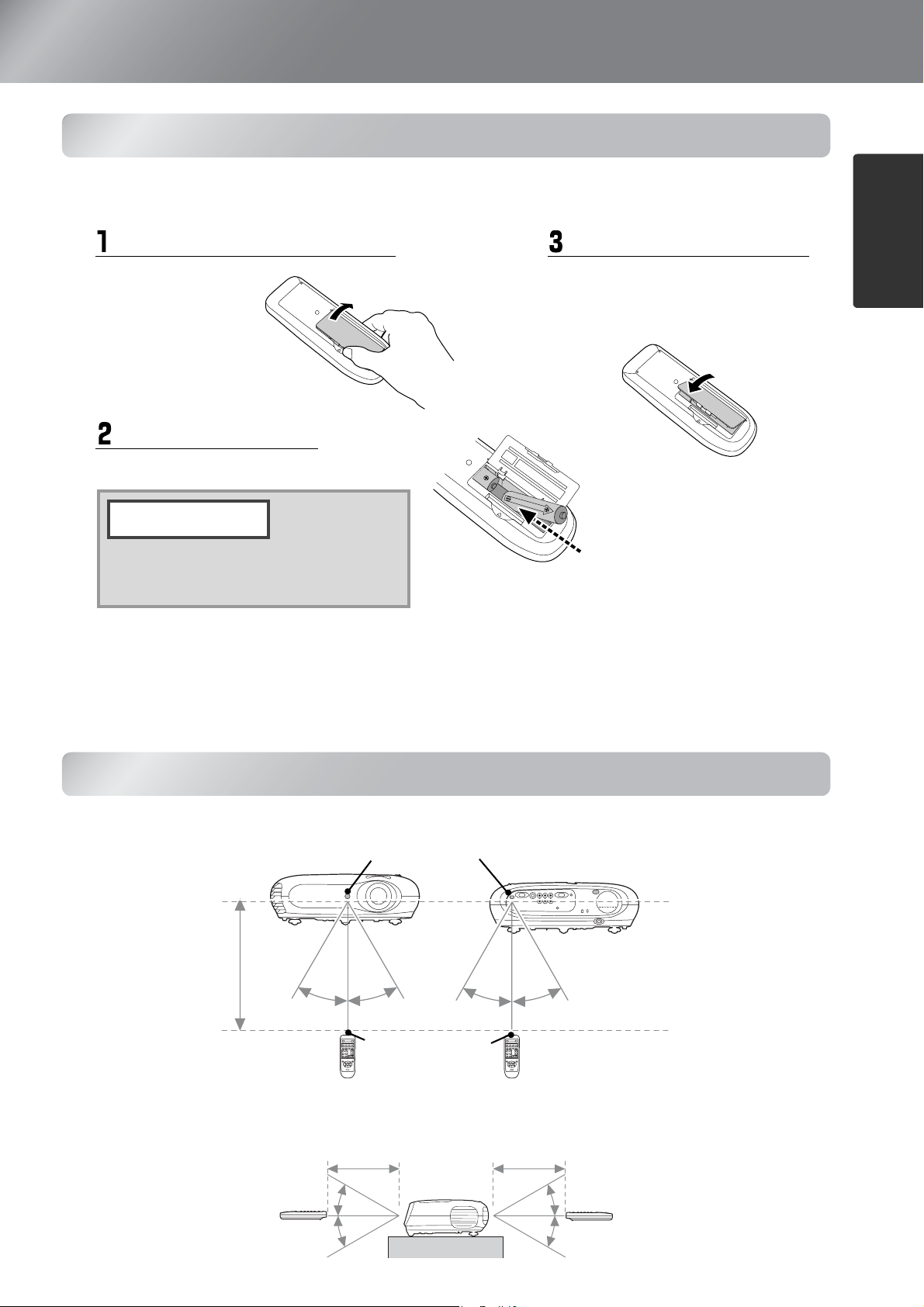
Подготовка пульта ДУ
Ç
Установка батареек в пульт ДУ
При поставке в пульте ДУ батарейки не установлены. Перед использованием пульта ДУ необходимо
установить батарейки. Батарейки приобретаются отдельно.
акройте крышку отсека
Откройте отсек для батареек.
Нажмите
на язычок и
потяните вверх.
Вставьте батарейки.
для батареек.
Нажмите на крышку
отсека для батареек,
чтобы она защелкнулась.
Монтаж
проектора
Предупреждение
Перед тем как вставить батарейки,
убедитесь в том, что будет соблю дена полярность подключения.
Периодичность замены батареек
Если при использовании пульта ДУ появляется задержка реакции или если пульт не работает после
перерыва в эксплуатации, возможно, батарейки разрядились. В этом случае необходимо заменить
обе батарейки. Используйте батарейки типа АА.
Использование пульта ДУ
Рабочий угол (в горизонтальной плоскости)
Область приема сигнала от пульта ДУ
Рабочее
расстояние
Прибл. 6 м
Прибл. 30°Прибл. 30°
Область излучения
сигнала пульта ДУ
Рабочий угол (в вертикальной плоскости)
Рабочее расстояние
Прибл. 6 м
Прибл. 15°
Прибл. 15°
Рабочее расстояние
Прибл. 30°Прибл. 30°
Прибл. 6 м
Прибл. 15°
Прибл. 15°
13
Page 16
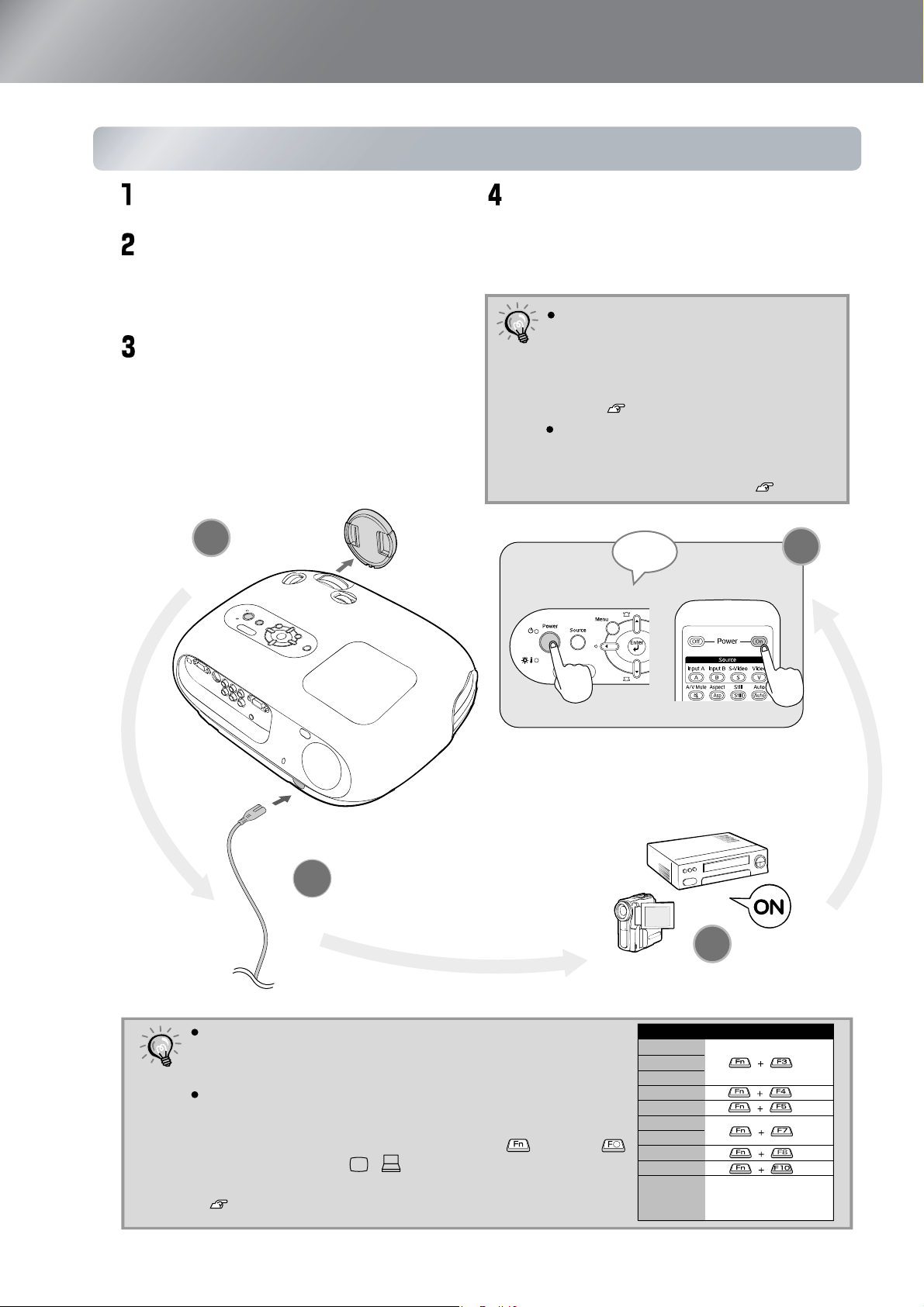
Включение питания и проецирование
Включение проектора
Включение проектора
изображений
Снимите крышку объектива.
Для подключения проектора
к розетке используйте кабель
питания, входящий в комплект
поставки.
Подключите электропитания
к устройству-источнику
видеосигнала (нажмите кнопку
[Play] (Воспроизведение)
на источнике видеосигнала,
чтобы начать воспроизведение).
1
Включите проектор.
Прозвучит звуковой сигнал начала
работы. Через некоторое время
включится лампа и начн¸тся
проецирование сигнала.
Проектор имеет функцию "Child Lock"
(Защита от детей), которая позволяет
СОВЕТ
предотвратить случайное включение
детьми проектора и защитить их зрение
от случайного воздействия яркого
света. стр. 29
При эксплуатации на высоте более
1500 м над уровнем моря следует включить режим "High Altitude Mode" (Эксплуатация на большой высоте). стр. 29
Звуковой
Панель
управления
сигнал
Пульт ДУ
4
14
СОВЕТ
2
* Чтобы начать воспроизведение нажмите кнопку
[Play] (Воспроизведение) на видеооборудовании.
Проектор оснащ¸н функцией автоматической регулировки
для оптимизации воспроизведения RGB видеосигнала или
видеосигнала, поступающего с компьютера.
Если к проектору подключен переносной компьютер или
компьютер с ЖК-дисплеем, Вам потребуется изменить
параметры компьютера или выбрать устройство для вывода
при помощи клавиатуры. Удерживая кнопку , нажмите
(кнопка с символом / ). Проецирование начн¸тся
вскоре после завершения выбора.
Документация к компьютеру
3
Пример выбора устройства вывода
NEC
Panasonic
SOTEC
HP
Toshiba
IBM
SONY
DELL
Fujitsu
Задайте параметр
Macintosh
зеркального отображения
или выполните функцию
определения дисплея.
Page 17
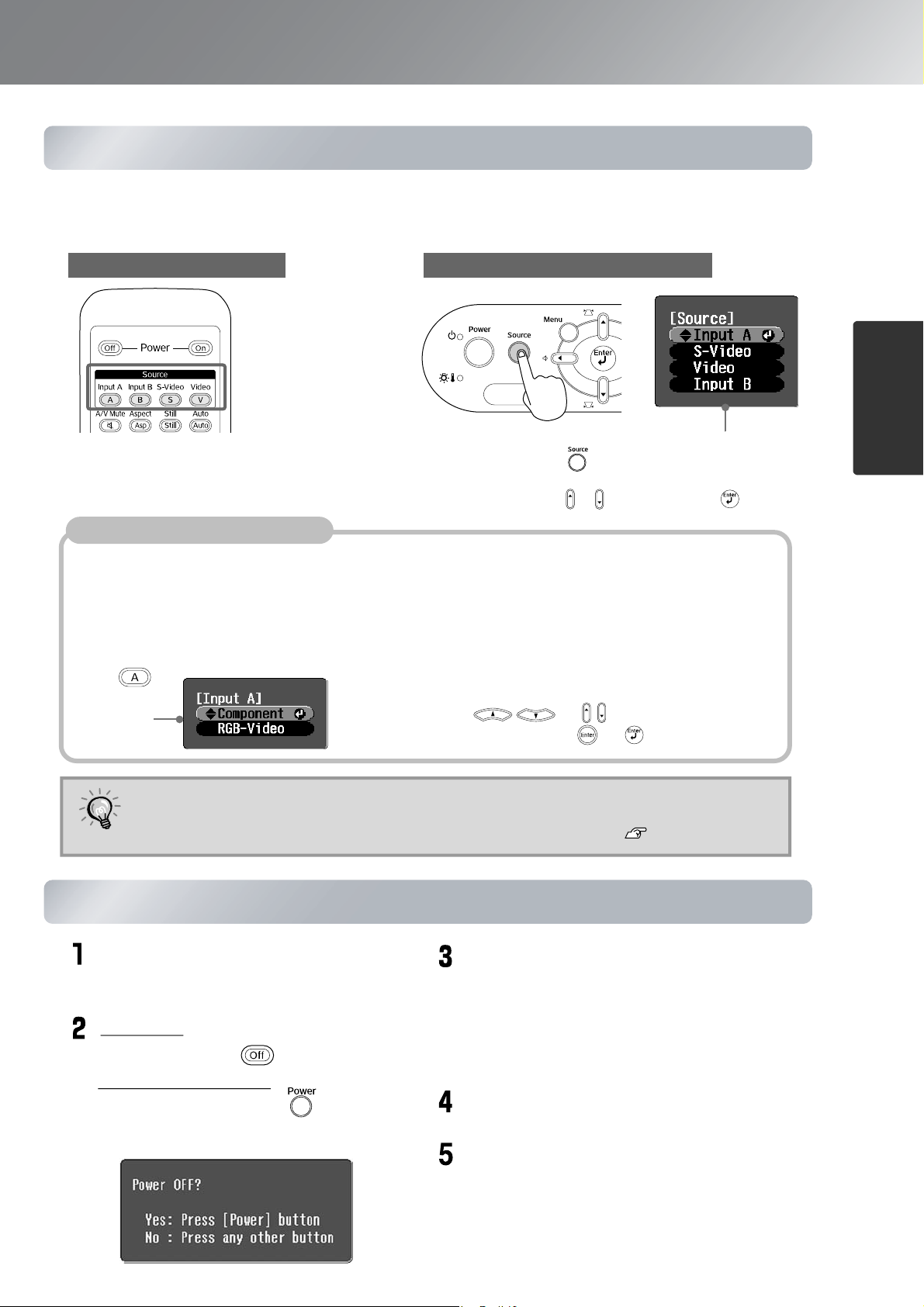
Включение питания и проецирование изображений
Выбор источника изображения
Выбор источника изображения
Если к проектору подключено более одного источника видеосигнала или если
изображение не проецируется, используйте пульт ДУ или панель управления
проектора, чтобы выбрать нужный источник сигнала.
Использование пульта ДУ
Для выбора источника видеосигнала нажмите
кнопку с названием разъ¸ма, к которому он
подключен.
При подключении к порту [Input A]
При подключении к порту [InputA] Вы должны выбрать тип сигнала,
соответствующий подключенному оборудованию.
<Пульт ДУ>
Для отображения меню выбора типа сигнала во время
проецирования изображения с оборудования,
подключенного к порту(ам) [InputA], нажмите
кнопку .
Меню
выбора
Для выбора типа сигнала, соответствующего источнику,
используйте кнопки или .
Для подтверждения нажмите кнопку или .
Использование панели управления
При нажатии кнопки отображается меню выбора
источника сигнала. Для выбора источника сигнала
используйте кнопки è . Нажмите кнопку для
подтверждения.
При выборе порта "Input A" отобразится
меню выбора типа сигнала.
<Панель управления>
Меню выбора
операции
Основные
Если возникает проблема с проецированием изображений при
СОВЕТ
Отключение проектора
Отключение проектора
правильно подключенном и настроенном проекторе, стр. 34.
Отключите питание источников
сигнала, подключенных
к проектору.
Пульт ДУ
Нажмите кнопку (Выкл.)
Панель управления
После нажатия на кнопку (Питание)
появится следующее сообщение –
нажмите на эту кнопку еще раз.
После охлаждения проектора
(около 20 с) прозвучит звуковой
сигнал, отключите кабель
электропитания.
При отключении проектора кнопкой
электропотребление не прекращается.
Наденьте крышку объектива.
Отключите кабели всех устройств,
подключенных к проектору.
15
Page 18

Регулировка параметров изображения и громкости звука
Регулировка фокуса
Регулировка фокуса
Для коррекции фокуса изображения поворачивайте кольцо
фокусировки.
Точная настройка размера изображения (регулировка
Точная корректировка размера
изображения
масштаба)
Поворачивайте кольцо регулировки размера для
изменения размера проецируемого изображения.
(Настройка масштаба)
Широкоэкр.
Тел е
Регулировка положения проекционного
Регулировка положения проекционного
изображения
изображения (смещение объектива)
Используйте два кольца регулировки положения объектива для
изменения положения изображения.
Если вы не можете установить проектор
непосредственно перед экраном,
используйте кольца регулировки
положения объектива для смещения
изображения в центр экрана.
При совмещении отметки на дисках и корпусе устройства объектив
перемещается в центральное положение.
СОВЕТ
Если кольцо пов¸рнуто до упора и изображение больше не смещается,
значит, изображение смещено в предельно возможное положение. стр. 10
(Смещение объектива)
Âíèç
Вверх
Влево
Вправо
16
Регулировка наклона проектора
Регулировка наклона проектора
Если проецируемое изображение пов¸рнуто, отрегулируйте высоту ножек,
чтобы выровнять изображение.
Выдвинуть Убрать Выдвинуть Убрать
Page 19

Регулировка параметров изображения и громкости звука
Корректировка трапецеидального искажения (трапецеидальное искажение)
Корректировка трапецеидального искажения
Если Вы хотите сместить изображение на большее расстояние, чем это
позволяет сделать регулировка положения объектива, установите проектор под
наклоном. При наклонно установленном проекторе изображение может
принимать трапецеидальную форму. В этом случае отрегулируйте форму
изображения кнопками ( ) ( ) на панели управления или на
пульте ДУ. Учтите, что по сравнению с использованием функции смещения
объектива качество изображения ухудшается. Если объектив смещ¸н влево
или вправо, полная коррекция трапецеидального искажения невозможна.
Перед выполнением коррекции трапецеидального искажения установите
объектив в центральное положения в горизонтальной плоскости.
30
°
операции
Основные
30
°
Трапецеидальное искажение может быть скорректировано при наклоне проектора в вертикальной плоскости не более 30°.
Также Вы можете выполнить регулировку из меню конфигурации. стр. 28
Для того чтобы сбросить значение корректировки, нажмите и удерживайте
СОВЕТ
Регулировка громкости
Регулировка громкости
Громкость встроенного динамика проектора регулируется следующим образом.
При помощи пульта ДУ При помощи панели управления
не менее 1 с кнопки и на панели управления.
Если кнопка нажимается в сторону , громкость увеличивается; если кнопка
нажимается в сторону , громкость уменьшается.
Также Вы можете выполнить регулировку из меню конфигурации. стр. 30
СОВЕТ
17
Page 20

Основные параметры регулировки качества изображения
Выбор режима цвета
Выбор режима цвета
Выбор соотношения сторон
èçîáражения
Выбор соотношения сторон
изображения
18
Операции в меню выбора
Кнопками и на пульте
дистанционного управления или и
на панели управления проектора
выберите нужный пункт.
Для подтверждения нажмите кнопку
или .
* Если нажать кнопку , меню выбора
исчезнет.
Учтите, что при проецировании
сжатых, увеличенных изображений
СОВЕТ
или их частей в общественных
местах, таких как магазины или
отели, в целях получении прибыли
или привлечения людей Вы должны
соблюдать авторские права,
оговоренные соответствующими
законами.
При проецировании в режиме Auto
Àâòî
Если подаётся видеосигнал через порт
[Video] / [SVideo] или компонентный
видеосигнал (525i, 525p) через порт [InputA],
оптимальное соотношение сторон
выбирается для каждого сигнала
следующим образом.
Для входных сигналов 4:3
Для входных сигналов,
записанных в режиме
сжатия
Для входных сигналов
Letterbox
* Если режим Auto не подходит, выбирается
Normal.
Обычный
Сжатый
режим
Масштабируемый
Page 21

Основные параметры регулировки качества изображения
Нажмите кнопку (Режим) и выберите один из шести режимов цвета в меню выбора
в зависимости от места, где используется проектор. Режим цвета также можно настроить
в меню конфигурации.
Dynamic
(Динамичный)
Living Room
(Комната)
Natural
(Натуральный)
:
идеально подходит для светлых помещений.
:
идеально подходит для помещений
с задернутыми шторами.
:
идеально подходит для темных помещений.
При настройке цвета рекомендуется начинать
с этого режима.
Если выбран режим "Natural" (Натуральный), "Theatre" (Театр), "Theatre Black 1" (Затемнённый театр 1)
или "Theatre Black 2" (Затемнённый театр 2), автоматически включается кинофильтр Epson.
Он увеличивает контраст изображения и придает телесным тонам естественные оттенки.
Theatre
(Театр)
Theatre Black 1
(Затемн¸нный
театр 1)
Theatre Black 2
(Затемн¸нный
театр 2)
:
идеально подходит для темных помещений.
:
идеально подходит для использования в
полностью затемнённых помещениях.
1:
обеспечивает чистоту передачи оттенков
цветов для просмотра на профессиональных
мониторах, используемых для создания DVD .
2: обеспечивает глубину тёплых тонов цветов,
что даёт ощущение просмотра в кинотеатре.
Нажмите кнопку и выберите нужное соотношение сторон в меню выбора.
Изображения, записанные
видеокамерой или ПО DVD
в режиме сжатия
Сжатое
Ширина спроецированного
изображения будет соответствовать
разрешению панели проектора.
Изображения Letterbox,
например от DVDпроигрывателя
Высота спроецированного
изображения будет соответствовать
разрешению панели проектора.
Входной
сигнал
Рекомендуемое
соотношение
сторон
Результат
Обычные телевизионные
изображения
Изображения со стандартным
соотношением сторон (4:3)
Компьютерные изображения
Обычное
Слева и справа появятся черные
полосы.
Масштабируемое
Параметры регу=
изображения
лировки качества
Комментарии
Изображения HDTV
проецируются в формате 16:9.
Изображения 4:3 при
проецировании растягиваются
по горизонтали.
Изображения 4:3 при
проецировании обрезаются
сверху и снизу.
Если при проецировании
изображений обрезаются
субтитры, настройте масштаб
с помощью функции
"Zoom Caption" стр. 28 .
19
Page 22

Расширенные корректировки цвета
Выбрав в настройках проектора подходящий режим цвета, вы установите оптимальные
для проецируемых изображений параметры цвета.
Чтобы изображение выглядело лучше, вы по своему усмотрению можете изменить настройки
“Color Temp.” (Цветовая температура) и “Skin Tone” (Телесные тона).
Выбранные значения параметров можно сохранить в памяти, а затем в любой момент
восстановить для применения к проецируемым изображениям. стр. 22
Телесные тона
Телесные тона
Операции в меню выбора
Выполните регулировку
кнопками на пульте
ДУ или кнопками
на панели управления
проектора.
Кнопками на
пульте дистанционного
управления или
на панели управления
проектора выберите
нужный пункт.
Для подтверждения нажмите кнопку или .
* Если нажать кнопку ,
меню выбора исчезнет.
Цветовая температура
Цветовая температура
20
Page 23

Расширенные корректировки цвета
Позволяет отрегулировать телесные тона для естественного изображения людей.
Кинофильтр Epson, который автоматически применяется к изображениям в зависимости
от параметра "Color Mode" (Режим цвета), придает телесным тонам естественный вид.
Если вы хотите дополнительно улучшить телесные тона, используйте параметр "Skin Tone"
(Телесные тона)..
При перемещении в сторону "+" цвета приобретают зелёный оттенок, при перемещении
в сторону "–" цвета приобретают красный оттенок.
Позволяет настроить оттенки изображения.
При выборе уровня "High" (Высокий) изображение принимает голубой оттенок,
при выборе уровня "Low" (Низкий) изображение принимает красный оттенок.
Выберите один из трёх уровней: "High" (Высокий), "Medium" (Средний) или "Low" (Низкий).
Регулировка цветовой температуры и телеснûх òîíîв
Регулировка òåëåснûх òîíîв
Зеленый
Цветовая
температура
Меньше
Белый
Синий
Больше
Параметры регу=
изображения
лировки качества
Фиолетовый
21
Page 24

Просмотр изображений с предустановленными настройками качества (Функция памяти)
После применения таких параметров, как "Picture Quality (Качество изображения)"
и "Screen (Экран)", настройки могут быть сохранены.
В любой момент вы можете легко восстановить эти настройки и просматривать изображения
с уже отрегулированным качеством.
Запись корректировок качества изображения (запись в память)
Настройки, которые могут быть сохранены в памяти
Меню конфигурации стр. 24
Операции в меню выбора
Picture Quality
(Качество
изображения)
Color Mode
Меню "Image" (Изображение)
(Режим цвета)
Auto Setup
(Автонастройка)
Screen (Экран)
Brightness (Яркость)
Contrast (Контраст)
Color Saturation (Насыщенность цвета)
Tint (Оттенки)
Tracking (Трекинг)
Sync. (Синхронизация)
Color Temp. (Цветовая температура)
SkinTone (Телесные тона)
Sharpness (Резкость)
Position (Положение)
Progressive (Прогрессивная развертка)
Aspect (Соотношение сторон)
Zoom Caption (Масштабирование
при воспроизведении титров)
Output Scaling (Выходное масштабирование)
Setup Level (Уровень настройки)
Отображается только для компонентных
и композитных видеосигналов
и сигналов SVideo
Отображается только для RGBсигналов
и сигналов от компьютера
22
Кнопками и на пульте
дистанционного управления или и
на панели управления проектора
выберите нужный пункт.
Для подтверждения нажмите кнопку
или .
* Если нажать кнопку , меню выбора
исчезнет.
Выберите пункт, чтобы перейти
к следующему уровню меню.
Меню "Setting" (Параметры)
Восстановление настроек
качества изображения
(восстановление из памяти)
Page 25

Просмотр изображений с предустановленными настройками качества (Функция памяти)
Возможна запись текущих значений всех параметров меню конфигурации,
Возможна запись текущих значений всех параметров меню конфигурации,
приведённых слева. Для записи в память используется команда "Save Memory"
приведённых слева. Для записи в память используется команда "Save Memory"
(Запись в память) в меню "Image" (Изображение).
(Запись в память) в меню "Image" (Изображение).
Ниже описан порядок сохранения настроек.
Ниже описан порядок сохранения настроек.
Настройте параметр, который хотите сохранить в памяти.
Настройте параметр, который хотите сохранить в памяти.
В меню "Image" (Изображение) выберите команду "Save Memory"
В меню "Image" (Изображение) выберите команду "Save Memory"
(Запись в память) и нажмите кнопку .
(Запись в память) и нажмите кнопку .
Для записи выберите один из трёх пунктов от "Memory1" (Запись 1)
Для записи выберите один из трёх пунктов от "Memory1" (Запись 1)
до "Memory 3" (Запись 3) и нажмите кнопку .
до "Memory 3" (Запись 3) и нажмите кнопку .
Состояние областей памяти обозначается цветом символа слева от ее названия.
Состояние областей памяти обозначается цветом символа слева от ее названия.
Зеленый: Область памяти используется Серый: Область памяти не используется
Зеленый: область памяти используется Серый: область памяти не используется
Оранжевый: Выбрана
Оранжевый: выбрана
Если выбрать уже используемую область памяти и нажать кнопку ,
Если выбрать уже используемую область памяти и нажать кнопку ,
её содержимое будет стерто и текущие настройки сохранятся в эту область.
её содержимое будет стерто и текущие настройки сохранятся в эту область.
Для удаления содержимого всей области выберите пункт "Memory Reset"
Для удаления содержимого всей области выберите пункт "Memory Reset"
(Сброс памяти) в меню "Reset" (Сброс). стр. 31
(Сброс памяти) в меню "Reset" (Сброс). стр. 31
Вы можете нажать кнопку и выбрать в появившемся меню необходимое
Вы можете нажать кнопку и выбрать в появившемся меню необходимое
название области памяти.
название области памяти.
Параметры регу=
изображения
лировки качества
TIP
СОВЕТ
Настройки, применяемые к изображению, сохранятся в памяти после
Настройки, применяемые к изображению, сохранятся в памяти после
выключения проектора. Эти же настройки будут применяться к изображению
выключения проектора. Эти же настройки будут применяться к изображению
при следующем включении проектора.
при следующем включении проектора.
Соотношение сторон, восстановленное из памяти, может не применяться
Соотношение сторон, восстановленное из памяти, может не применяться
к изображениям 16:9 или входному сигналу с другим разрешением.
к изображениям 16:9 или входному сигналу с другим разрешением.
23
Page 26

Функции меню конфигурации
В меню конфигурации можно настраивать различные параметры, включая состояние экрана,
качество изображение и входные сигналы.
Меню верхнего уровня Подменю
Навигационная панель
Подробнее о работе с меню см. раздел "Использование меню конфигурации" ( стр. 32).
В меню конфигурации можно изменить цветовой шаблон.
"Setting" (Параметры)" – "Display (Дисплей)" – "Menu Color (Цвет меню)"
СОВЕТ
Список параметров меню конфигурации
Если сигнал изображения не подается, можно отрегулировать только параметр "Auto Setup"
(Автонастройка) в меню "Image" (Изображение). Состав меню "Image" (Изображение)
и "Info" (Информация) зависит от типа проецируемого видеосигнала.
Picture Quality
(Качество
изображения)
Меню "Image" (Изображение)
стр.26
Brightness (Яркость)
Contrast (Контраст)
Color Saturation
Tint (Оттенки)
Tracking (Трекинг)
Sync. (Синхронизация)
Color Temp. (Цветовая температура)
SkinTone (Телесные тона)
Sharpness (Резкость)
(Насыщенность цвета)
высокая, средняя, низкая
24
Color Mode
(Режим цвета)
Save Memory (Запись в память)
Load Memory (Загрузка из памяти)
Auto Setup (Автонастройка)
Reset (Сброс)
стр.26
Dynamic (Динамичный), Living Room (Комната), Natural (Натуральный),
Theatre (Театр), Theatre Black 1 (Затемненный театр 1), Theatre Black 2
(Затемненный театр 2)
стр.27
стр.27
стр.27
стр.27
ON (Вкл), OFF (Выкл)
Yes (Да), No (Нет)
Memory 1 (Запись 1), Memory 2 (Запись 2), Memory 3 (Запись 3)
Memory 1 (Запись 1), Memory 2 (Запись 2), Memory 3 (Запись 3)
Отображается только для компонентных
и композитных
Отображается только для RGB--сигналов и сигналов
от компьютера
видеосигналов и сигналов S--Video
Page 27

Функции меню конфигурации
Screen
стр.27
(Экран)
Sleep Mode (Ñïÿùèé
Меню "Setting" (Параметры)
ðåæèì)
Operation
стр. 28
(Работа)
User's Logo
Position (Положение)
Progressive (Прогрессивная развертка)
ON (Вкл), OFF (Откл)
Auto (Автоматический выбор),
Zoom Caption
(Масштабирование при воспроизведении титров)
Output Scaling (Выходное масштабирование)
Normal (Обычное), Larger (Увеличенное)
Keystone (Трапецеидальное искажение)
Projection (Проекция)
Front (Спереди), Front/Ceiling (Спереди/с потолка),
Rear (Сзади), Rear/Ceiling (Сзади/с потолка)
Setup Level (Уровень настройки) 0% ,7.5%
Direct Power ON (Прямое включение питания) ON (Вкл), OFF (Выкл)
Sleep Mode (Спящий режим)
10min. (10 мин) , 30min. (30 мин)
Child Lock (Защита от детей) ON (Вкл), OFF (Выкл)
High Altitude Mode
(Эксплуатация на большой высоте над уровнем моря)
стр. 29
(Логотип пользователя)
Display
(Дисплей)
стр. 29
Menu Color (Цвет меню)
Message (Сообщение)
Background Color
(Фоновый цвет)
Startup Screen (Начальный экран)
Normal (Нормальное), Squeeze (Сжатое),
Zoom (Масштабируемое)
OFF (Откл), 5min. (5 мин),
Color 1 (Цвет 1), Color 2 (Цвет 2)
Vertical Size
(Размер по вертикали)
Zoom Position
(Позиция увеличенной области)
Данная настройка доступна,
только если подаётся компонентный
и RGB-видеосигнал.
Данная настройка доступна, только если
подаётся компонентный видеосигнал 525i
или 525p, композитный видеосигнал
стандарта NTSC или сигнал S-Video.
ON (Вкл), OFF (Выкл)
ON (Вкл), OFF (Выкл)
Black (Чёрный), Blue (Синий),
Logo (Логотип)
ON (Вкл), OFF (Выкл)
Input Signal
Video Signal (Видеосигнал)
(Входной сигнал)
стр. 30
Volume (Громкость)
Language (Язык)
Reset (Сброс)
Разъём Input A
стр.
стр. 30
стр.
30
30
Yes (Да), No (Нет)
Lamp Hours (Время работы лампы)
Если требуется замена лампы сообщение будет жёлтым.
Время работы лампы от 0 до 10 часов отображается как "0Н".
Начиная с 10 часов, время будет отображаться с шагом один час.
Source (Источник)
Input Signal (Входной сигнал)
Resolution (Разрешение)
Resolution (Ðазрешение)
Video Signal (Видеосигнал)
Меню "Info" (Информация)
Refresh Rate (Частота обновления)
Sync Info (Сведения о синхронизации)
Меню "Info" (Информация) используется только для просмотра
информации о проекторе.
Auto (Автоматический выбор), NTSC,
NTSC4.43, PAL, MPAL, NPAL, PAL60, SECAM
Component (Компонентный), RGB-Video (RGB-видеосигнал)
Reset All (Сбросить все)
стр. 31
Yes (Да),
No (Нет)
Memory Reset
(Сброс памяти)
Lamp Hours Reset
(Сброс времени работы лампы)
стр. 31
стр. 31
Yes (Да),
No (Нет)
Yes (Да),
No (Нет)
Меню "Reset" (Сброс)
Отображается только для композитных видеосигналов
и сигналов S-Video
Отображается только для компонентных и RGB-видеосигналов
и сигналов от компьютера
Отображается только для RGB-сигналов и сигналов
от компьютера
Меню
конфигурации
25
Page 28

Функции меню конфигурации
Меню "Image" (Изображение)
Отображается только для компонентных и композитных видеосигналов и сигналов S-Video.
Отображается только для RGB-сигналов и сигналов от компьютера
Picture Quality (Качество изображения)
Brightness (Яркость) *
1
Можно отрегулировать яркость изображений.
Если при проецировании в темном помещении или на небольшой экран изображения выглядят
слишком яркими, уменьшите значение параметра.
Contrast (Контраст) *
1
Регулирует разницу между яркими и темными областями изображения.
При увеличении контраста перепад между темными и светлыми областями увеличивается.
Color Saturation (Насыщенность цвета)
1
*
Регулирует интенсивность цвета изображений.
Tint (Оттенки) *
(Корректировка возможна, только если подаются композитные видеосигналы
и сигналы SVideo
1
в формате NTSC )
Регулирует оттенки изображения.
Tracking (Трекинг) *
1
Корректирует изображение, если на нем появляются вертикальные полоски.
Sync. (Синхронизация) *
1
Корректирует изображения, если на них появляется мерцание, размытость или помехи.
• Мерцание и размытость могут также появиться при регулировке яркости, контраста, резкости
и корректировке трапецеидального искажения.
• Настройка будет точнее, если сначала вы отрегулируете параметры "Tracking (Трекинг),
а затем "Sync" (Синхронизация).
Color Temp. (Цветовая температура) *
Для регулировки оттенков изображения можно выбрать одно из трех значений цветовой
температуры. стр. 20
Телесные тона *
2
Регулирует оттенок кожи при проецировании изображений людей. стр. 20
Sharpness (Резкость) *
1
Регулирует резкость изображения.
Color Mode (Режим цвета) *
1
В зависимости от проецируемых изображений можно выбрать один из шести режимов цвета.
стр. 18
*1 Значения этого параметра хранятся отдельно для каждого источника изображения и типа сигнала.
*2 Значения этого параметра хранятся отдельно для каждого источника изображения и режима цвета.
2
26
Page 29

Функции меню конфигурации
Отображается только для RGB-сигналов и сигналов от компьютера
Запись в память
Может быть использована для записи текущих настроек меню конфигурации. стр. 22
Загрузка из памяти *
Восстанавливает значения параметров, записанные в память устройства. стр. 22
Auto Setup (Автонастройка) *
Включает и выключает автоматическую корректировку — проектор может автоматически
корректировать изображения при смене входного сигнала. Выполняется автоматическая
регулировка следующих трёх параметров: "Tracking" (Трекинг
(Синхронизация
).
1
1
), "Position" (Положение) и "Sync."
"Reset" (Сброс)
Восстанавливает значения по умолчанию всех параметров меню "Image" (Изображение), кроме
параметров, записанных при помощи команды "Save Memory" (Запись в память). Настройки "Save
Memory" (Запись в память) можно сбросить в меню "Memory Reset" (Сброс памяти). стр. 31
Меню "Setting" (Параметры)
Screen (Экран)
Position (Положение)
Для перемещения изображения на экране используйте кнопки , , и .
Progressive (Прогрессивная развертка) *
(Данная настройка доступна, только если подаётся композитный видеосигнал, сигнал SVideo или
сигналы 525i/625i компонентного видеосигнала
• OFF (Выкл.): Для каждого поля на экране выполняется преобразование чересстрочных (i) сигналов
в прогрессивные (p).
Это лучший вариант для просмотра движущихся изображений.
• ON (Вкл.): Чересстрочные (i) сигналы преобразуются в прогрессивные (p). Это лучший
вариант для просмотра неподвижных изображений.
Aspect (Соотношение сторон) *
Служит для выбора соотношения сторон. стр. 18
1
1
или видеосигнала RGB.)
Меню
конфигурации
*1 Значения этого параметра хранятся отдельно для каждого источника изображения и типа сигнала.
27
Page 30

Функции меню конфигурации
Zoom Caption (Масштабирование при воспроизведении титров) *
Если при просмотре изображений с субтитрами для параметра "Aspect" (Соотношение сторон )
выбрано значение Zoom (Масштаб), измените значение параметра так, чтобы субтитры были видны
на экране. Можно настраивать одновременно размер по вертикали и положение на экране.
• Vertical Size (Размер по вертикали)
Размер изображения на экране
уменьшается, чтобы были видны
субтитры.
• Zoom Position (Позиция увеличенной
области)
Для того, чтобы субтитры были видны,
всё изображение смещается вверх.
Output Scaling (Выходное масштабирование) *
Служит для увеличения изображения при выводе компонентных или RGB видеосигналов
(масштабирование проецируемого изображения).
Normal (Обычное) Изображение проецируется с обычным размером. Телевизионные изображения
(92% display): проецируются с размером, равным 92% от оригинального.
Larger (Увеличенное): Компонентные и RGB видеосигналы проецируются в оригинальном размере.
Вставляются и проецируются области сверху, снизу и по бокам, которые обычно
не видны. В зависимости от подаваемого сигнала в верхней, нижней или боковых
частях изображений могут возникнуть помехи. В этом случае попробуйте
отрегулировать положение изображения.
Область проекции
Область субтитров
1
стр. 27
1
При помощи Vertical Size (Размер
по вертикали) уменьшите размер
изображения.
При помощи Zoom Position (Позиция
увеличенной области) производится
выбор масштабируемой области.
Keystone (Трапецеидальное искажение)
Применяется для коррекции трапецеидального искажения изображений. Эту коррекцию можно
выполнять с панели управления проектора. стр. 17
Projection (Проекция)
Это значение следует задавать согласно варианту установки проектора.
•Front (Спереди): Выберите, если проектор установлен перед экраном.
•Front/Ceiling (Спереди/с потолка): Выберите, если проектор подвешен к потолку перед экраном.
•Rear (Сзади): Выберите, если проектор установлен за экраном.
•Rear/Ceiling (Сзади/с потолка): Выберите, если проектор подвешен к потолку за экраном.
Setup Level (Уровень настройки) *
(Данная настройка доступна, только если подаётся сигнал стандарта NTSC композитного
видеосигнала или сигнала SVideo или сигналы 525i/525p компонентного видеосигнала.)
Если вы используете продукты, выпущенные для использования в Южной Корее (где применяются
другие стандарты уровня черного), добейтесь правильного отображения при помощи этой функции.
Перед настройкой этого параметра проверьте характеристики подключенного оборудования.
Operation (Работа)
Direct Power ON (Прямое включение питания)
1
28
Включает ("ON") и отключает ("OFF") функцию "Direct Power ON" (Прямое включение питания).
Если включить функцию прямого включения питания и оставить шнур питания подключенным к
электрической розетке, проектор может автоматически включиться при скачках напряжения,
например при восстановлении подачи электроэнергии.
*1 Значения этого параметра хранятся отдельно для каждого источника изображения и типа сигнала.
Page 31

Функции меню конфигурации
Sleep Mode (Спящий режим)
Проектор поддерживает функцию энергосбережения, которая автоматически выключает питание
и переводит проектор в режим ожидания, если сигнал не подается в течение длительного времени.
Можно выбрать один из четырех интервалов времени, спустя которое проектор должен
выключаться. Если выбрано OFF (Выкл.), функция энергосбережения отключена.
Проекция возобновляется после нажатия в режиме ожидания.
Child Lock (Защита от детей)
Блокирует включение питания кнопкой панели управления проектора, чтобы ребенок не мог
случайно включить питание проектора и посмотреть в его объектив.
Когда блокировка включена, питание включается после того, как кнопка нажата и
удерживается в течение трех секунд. При помощи кнопки можно отключить питание; при этом
пульт ДУ будет работать как обычно.
Этот параметр не влияет на работу пульта ДУ.
Если вы измените значение этого параметра, новое значение вступит в силу после того, как питание
будет выключено и завершится период охлаждения.
Режим работы при эксплуатации на большой высоте над уровнем моря
В этом режиме вентилятор вращается со скоростью, необходимой для поддержания низкой
температуры внутри корпуса устройства.
Данный режим следует включать при эксплуатации на высоте более 1500 м.
User’s Logo (Логотип пользователя)
В качестве логотипа пользователя можно использовать любое изображение.
Логотип отображается во время начала проецирования и во время работы функции отключения
вывода изображений. При записи нового логотипа пользователя старый логотип стирается. Для
записи логотипа пользователя выполняйте инструкции на экране.
Рамка выбора
Запись
Перемещайте рамку выбора для
записи области изображения,
находящейся внутри рамки.
Выберите соотношение сторон.
• Когда на экране есть рамка выбора, изображение выводится в растровом формате, поэтому
размер экрана может измениться.
• Размер записываемого изображения составляет 400 х 300 точек.
• После записи логотипа пользователя восстановить стандартный логотип невозможно.
• Чтобы использовать логотип пользователя, выберите для параметра "Background Color"
(Фоновый цвет) значение "Logo" (Логотип).
Меню
конфигурации
Display (Дисплей)
Menu Color (Öâåò ìåíþ)
Выберите цвет для главного меню конфигурации и навигационной панели.
• Color 1 (Цвет 1): Purple (Фиолетовый) • Color 2 (Цвет 2): Black (Чёрный)
29
Page 32

Функции меню конфигурации
Message (Сообщение)
Включает (ON) и выключает (OFF) вывод следующих сообщений.
• Сигнал изображения, режим цвета, соотношение сторон и название параметра при вызове
параметров из памяти
• Сообщение об отсутствии входного сигнала, несовместимом сигнале и увеличении внутренней
температуры
"Background Color" (Фоновый цвет)
Отображает меню для выбора типа экрана, проецируемого при отключении звука/изображения и
при отсутствии сигнала на входе устройства.
Startup Screen (Начальный экран)
Включает (ON) и выключает (OFF) отображение начального экрана (изображения, которое
выводится в начале проецирования).
Если вы измените значение этого параметра, новое значение вступит в силу после того, как питание
будет выключено и завершится период охлаждения
.
Input Signal (Входной сигнал)
Video Signal (Видеосигнал)
Устанавливает формат сигнала в зависимости от видеооборудования, подключенного к порту
[Video] или [SVideo]. Если выбрано значение параметра "Auto" (Авто), формат видеосигнала
выбирается автоматически.
Если на изображении много помех, или если изображение не проецируется, когда выбрано
значение "Auto" (Авто), укажите правильный формат сигнала вручную.
Input A (Ðàçú¸ì Input A)
Выберите значение параметра, подходящее к типу сигнала, подаваемого с видеооборудования,
подключенного к порту [InputA].
Громкость
Служит для регулировки громкости звука.
Language (Язык)
Задает язык, на котором отображаются сообщения и меню.
30
"Reset" (Сброс)
Возвращает значения по умолчанию всем параметрам в меню "Setting" (Параметры), за
исключением параметров "Aspect" (Соотношение сторон), "Child Lock" (Защита от детей), "High
Altitude Mode" (Режим работы при эксплуатации на большой высоте над уровнем моря), "InputA"
(Порт A) и "Language" (Язык).
Page 33

Функции меню конфигурации
Меню "Reset" (Сброс)
Reset All (Сбросить все)
Восстанавливает значения по умолчанию для всех параметров в меню конфигурации. Значения
параметров "Child Lock" (Защита от детей), "InputA" (Порт A), "Language" (Язык) и "Lamp
Hours" (Время работы лампы) не сбрасываются.
"Memory Reset" (Сброс памяти)
Сбрасывает (стирает) все настройки, записанные при помощи команды "Save Memory"
(Запись в память).
Lamp=Hours Reset (Сброс времени работы лампы)
Обнуляет счетчик времени работы лампы. При запуске этой команды общее время работы лампы
сбрасывается до начального значения.
Меню
конфигурации
31
Page 34

Функции меню конфигурации
Использование меню конфигурации
Âõîä â ìåíþ
Нажмите .
Выбор пункта меню
Выберите пункт меню кнопками и и нажмите .
Изменение параметров
Пример:
Изменяйте значения кнопками
и .
(зеленый): текущее значение параметра
(оранжевый): выбранный пункт меню
Выберите пункт кнопками
и и нажмите .
Если вы нажмете на кнопку для параметра, рядом с которым есть значок ,
раскроется меню выбора значения этого параметра.
Чтобы вернуться к предыдущему экрану, нажмите .
Другой способ – нажать [Return] (Вернуться) и затем .
32
Когда настройка завершена
Нажмите .
Page 35

Устранение неполадок
Сообщения индикаторов
Проектор оснащен двумя индикаторами, которые
сообщают рабочее состояние проектора.
В следующей таблице описаны состояния инди
каторов, соответствующие различным неполадкам,
и предложены решения возникших проблем.
* Если оба индикатора не горят, проверьте,
правильно ли подключен шнур питания,
и подается ли питание на проектор.
Когда индикатор
предупреждение/проблема
Красный
(Горит/не горит
в течение 1 с)
Красный
(Горит/не горит
в течение 0,5 с)
Внутренняя неполадка / Неисправность вентилятора /
Неисправность датчика
Предупреждение
Неполадка лампы / Ошибка лампы
Проверьте, не разбита ли лампа. ñòð. 42
Если
лампа
не разбита
(предупреждение) горит или мигает
Отключите шнур питания от электрической розетки.
Затем обратитесь в ближайший сервисный центр.
Замените лампу
и включите питание
проектора.
Индикатор (работа)
Индикатор (предупреждение)
: Горит : Мигает
Если после замены лампы проблема не решена,
прекратите использование проектора и
отключите шнур питания от розетки. Затем
обратитесь в ближайший сервисный центр.
Если лампа
разбита
Обратитесь за информацией к местному поставщику.
Высокая внутренняя
Красный
Оранжевый
температура (перегрев)
Лампа автоматически выключится и проецирование прекратится. Подождите около 5 минут.
Выполняется скоростное
охлаждение
Если вы продолжите использование проектора, и температура
опять поднимется, лампа
отключится автоматически.
• При установке
проектора около
стены оставляйте
между ним и стеной
промежуток
не менее 20 см.
• Если воздушные
фильтры засорены,
очистите их.
ñòð. 40
Когда индикатор (работа) горит или мигает
Если после включения
питания проблема не
решилась, прекратите
использование
проектора
и отключите шнур
питания от розетки.
Затем обратитесь
в ближайший
сервисный центр.
нормально
Когда индикатор предупреждения не горит : Горит : Мигает
Оранжевый
Зеленый
Зеленый
Состояние
ожидания
Проектор
прогревается
Выполняется
проецирование
Проецирование начнется после нажатия на кнопку
и прогрева проектора.
Проектор прогревается в течение примерно 30 секунд.
Проектор невозможно выключить, пока он прогревается.
Проектор работает в обычном режиме.
изображений
Оранжевый
Выполняется
охлаждение
Проектор охлаждается в течение примерно 20 секунд.
По завершении охлаждения проектор перейдет в режим ожидания.
Во время охлаждения проектор не реагирует на команды с пульта ДУ
и панели управления.
неполадок
Устранение
33
Page 36

Устранение неполадок
Если состояние индикаторов не помогает установить причину неисправности
Если возникла одна из следующих неполадок, а индикаторы не помогают найти ее решение,
обратитесь к разделу, посвященному этой неполадке.
Неисправности, связанные с изображениями
На экране нет изображений Ñì. íèæå
Проецирование не начинается, область проекции
полностью черная или полностью синяя и т. п.
Отображается сообщение Not Supported
(Не поддерживается). ñòð. 35
Отображается сообщение No Signal
(Нет сигнала) ñòð. 35
Изображения смазаны или не в фокусе ñòð. 36
На изображениях видны помехи или искажения
ñòð. 36
Появляются искажения, помехи или черно-белый
шум.
Изображение обрезано (большое) или слишком
маленькое ñòð. 37
Проецируется только часть изображения
Неисправности, связанные с началом проецирования
Другие неисправности
Неправильные цвета изображений
ñòð. 37
Все изображение в фиолетовых или зеленых оттенках, черно-белое, цвета тусклые
и т. п. (У мониторов компьютеров и ЖКдисплеев воспроизведение цветов реализовано по-разному, поэтому цвета, воспроизводимые проектором, и цвета
на мониторе компьютера не обязательно
совпадают, но это не является признаком
неполадок.)
Изображения слишком темные ñòð. 38
Проецирование автоматически
прекращается ñòð. 38
34
Питание не пода¸тся ñòð. 38
Проблемы с изображением
Изображение отсутствует
Была ли нажата кнопка [Power]
(Питание)?
Ни один индикатор
не горит?
Включен ли режим A/V Mute
(Отключение звука/
изображения)?
Видеосигнал подается
на проектор?
Правильно ли задан формат
видеосигнала?
Нажмите на кнопку на пульте ДУ или кнопку на панели
управления проектора.
Отключите шнур питания, затем снова подключите его. стр. 14
Проверьте, подается ли питание на автоматический выключатель
электросети.
Нажмите на кнопку на пульте ДУ, чтобы отменить отключение
звука/изображения.
Проверьте, включено ли питание подключенного оборудования. Если
для параметра Message (Сообщение) (Сообщение) выбрано значение
ON (Вкл.), на экране отображаются сообщения о сигнале изображения.
"Setting (Параметры)" "Display (Дисплей)" "Message
(Сообщение)" стр. 30
Когда подается композитный видеосигнал или сигнал SVideo
Если для Video Signal (Видеосигнал) выбрано значение Auto (Авто)
и проецирование не начинается, выберите формат сигнала,
соответствующий источнику сигнала.
"Setting (Параметры)" "Input Signal (Входной сигнал)" "Video
Signal (Видеосигнал)" стр. 30
Звук не воспроизводится или слишком тихий ñòð. 38
Пульт ДУ не работает ñòð. 39
Page 37

Устранение неполадок
Правильно ли задан формат
видеосигнала?
Правильно ли настроены все
пункты меню конфигурации?
Проектор был подключен к
компьютеру, когда питание
устройств было включено?
Когда проектор
подключен к компьютеру
В компьютере включен вывод
изображений только на
дополнительный экран
компьютера?
Когда проектор
подключен к компьютеру
Если источник сигнала подключен к порту [InputA]
В пункте меню Input Signal (Входной сигнал) выберите формат сигнала,
соответствующий сигналу, поступающему с подключенного
оборудования.
"Setting (Параметры)" "Input Signal (Входной сигнал)" "Input A
(Разъём Input A)" стр. 30
Также для выбора формата можно нажать кнопку на пульте ДУ.
стр. 15
Если подключено VCR или DVDоборудование при помощи кабеля
RGB SCART. Нажмите чтобы задать формат сигнала “RGB
Video” (RGB видеосигнал). стр. 15
Если сигнал от подключенного DVDоборудования по прежнему не
проецируется, задайте для оборудования вывод сигнала в формате RGB.
Попробуйте сбросить текущие значения параметров. стр. 31
Если к компьютеру подключили уже включенный проектор,
функциональная клавиша (Fn), которая переключает видеосигнал на
внешнее устройство, может не работать. Выключите питание
компьютера, подключенного к проектору, затем снова включите
компьютер.
Сигналы изображения должны выводиться на внешнее устройство.
Включите вывод только на внешнее устройство либо на внешнее
устройство и монитор компьютера.
Документация к компьютеру, раздел под названием "Вывод на
внешнее устройство" или "Подключение внешнего монитора"
Отображается сообщение "Not Supported" (Не поддерживается)
Правильно ли задан формат
видеосигнала?
Соответствует ли режим
частоте и разрешению сигналов
изображения?
Только при проецировании
изображений с компьютера
Когда подается композитный видеосигнал или сигнал SVideo
Если для параметра Video Signal (Видеосигнал) выбрано значение
"Auto" (Автоматический выбор) и проецирование не начинается,
выберите формат сигнала, соответствующий источнику сигнала.
"Setting (Параметры)" "Input Signal (Входной сигнал)" "Video
Signal (Видеосигнал)" стр. 30
Если источник сигнала подключен к порту [InputA]
В пункте меню
сигнала, соответствующий сигналу, поступающему с подключенного
оборудования. "Setting (Параметры)" "Input Signal (Входной
сигнал)" "Input A (Разъём Input A)" стр. 30
Также для выбора формата можно нажать кнопку на пульте ДУ.
стр. 15
В меню Resolution (Разрешение) проверьте параметры подаваемого
сигнала, также проверьте по списку совместимых сигналов,
поддерживается ли данный сигнал.
"Info (Информация)" "Resolution (Разрешение)" стр. 24
Список поддерживаемых типов видеосигналов стр. 45
"Input Signal (Входной сигнал)" выберите формат
Отображается сообщение "No signal" (Нет сигнала)
Правильно ли подсоединены
кабели?
Выбран ли правильный входной
разъем видеосигнала?
Питание подключенного
оборудования включено?
Убедитесь, что кабели, необходимые для проецирования, надежно
подсоединены. стр. 12
Для смены источника сигнала нажмите на кнопку , ,
или на пульте ДУ или кнопку на панели управления
проектора. стр. 15
Подключите питание устройств.
неполадок
Устранение
35
Page 38

Устранение неполадок
Передаются ли сигналы
изображения на проектор?
Только при проецировании
изображений с перенос=
ного компьютера или
компьютера со встроен=
ным ЖК=дисплеем
Если сигналы изображения подаются только на ЖКдисплей
компьютера или на вспомогательный монитор, необходимо сменить
выход сигнала.
На некоторых моделях компьютеров сигналы изображения не
выводятся на ЖКдисплей или вспомогательный монитор, если они
подаются на внешнее устройство.
Документация к компьютеру, раздел под названием "Вывод на
внешнее устройство" или "Подключение внешнего монитора"
Если подсоединение выполнялось, когда питание уже было включено,
функциональная клавиша [Fn], которая переключает компьютерный
видеосигнал на внешнее устройство, может не работать. Отключите
питание проектора и компьютера и затем снова включите устройства.
стр. 14
Изображения смазаны или не в фокусе
Правильно ли настроен фокус?
Надета ли крышка объектива?
Проектор находится
на правильном расстоянии
от экрана?
Не слишком ли велика
корректировка
трапецеидального искажения?
На объективе образовался
конденсат?
Отрегулируйте фокус. стр. 16
Снимите крышку объектива.
Рекомендуемое расстояние между проектором и экраном равно
73–1137 см для экрана с соотношением сторон 16:9, и 90–1392 см –
для экрана с соотношением сторон 4:3. Установите проектор в этих
пределах. стр. 10
Уменьшите проекционный угол, чтобы уменьшить трапецеидальное
искажение. стр. 17
Если проектор был быстро перенесен из холодного помещения
в теплое, или если неожиданно изменилась температура, на
поверхности объектива может образоваться конденсат, и изображение
станет расплывчатым. Перед использованием проектора оставьте его в
помещении примерно на час. Если на объективе образовался конденсат,
выключите питание проектора и подождите, пока влага не испарится.
На изображениях видны помехи или искажения
Правильно ли задан формат
видеосигнала?
Правильно ли подсоединены
кабели?
Используете ли вы удлинитель?
Параметры "Sync."
(Синхронизация
) и "Tracking"
(Трекинг ) отрегулированы
правильно?
Только для компьютерных
видеосигналов
и видеосигналов RGB
Когда подается композитный видеосигнал или сигнал SVideo
Если для Video Signal (Видеосигнал) выбрано значение Auto (Авто) и
проецирование не начинается, выберите формат сигнала,
соответствующий источнику сигнала.
"Setting (Параметры)" "Input Signal (Входной сигнал)" "Video
Signal (Видеосигнал)" стр. 30
Если источник сигнала подключен к порту [InputA]
В пункте меню
сигнала, соответствующий сигналу, поступающему с подключенного
оборудования. "Setting (Параметры)" (Параметры) "Input Signal
(Входной сигнал)" "Input A (Разъём Input A)" стр. 30
Также для выбора формата можно нажать кнопку на пульте ДУ.
стр. 15
Убедитесь, что кабели, необходимые для проецирования,
надежно подсоединены. стр. 12
При использовании удлинителя помехи могут усилиться. Попробуйте
подключить усилитель сигнала.
В проекторе реализована функция автоматической корректировки,
которая позволяет проецировать изображения оптимального качества.
Однако для некоторых типов сигналов автоматическая корректировка
качества не может быть выполнена. В таких случаях необходимо
проводить корректировку вручную при помощи команд из меню
"Tracking (Трекинг)" и "Sync. (Синхронизация)".
"Image (Изображение)" "Picture Quality (Качество изображения)"
"Tracking (Трекинг)", "Sync. (Синхронизация)" стр. 26
"Input Signal (Входной сигнал)" выберите формат
36
Page 39

Устранение неполадок
Выбрано правильное
разрешение?
Только при проецировании
изображений с компьютера
Настройте компьютер так, чтобы подаваемые сигналы были
совместимы с проектором.
Список поддерживаемых типов видеосигналов стр. 45,
Документация к компьютеру
Изображение обрезано (большое) или слишком маленькое
Выбрано правильное
соотношение сторон?
Правильно ли настроен
параметр "Position
(Положение)" (Положение)?
Настроен ли компьютер для
использования двух дисплеев?
Только при проецировании
изображений с компьютера
Выбрано правильное
разрешение?
Только при проецировании
изображений с компьютера
Нажмите на кнопку для выбора подходящего для входного сигнала
соотношения сторон. стр. 18
Если изображения с субтитрами проецируются с включенной
командой Zoom (Масштабирование), для просмотра субтитров
используйте команду Zoom Caption (Масштабирование при
воспроизведении титров) . стр. 28
Отрегулируйте изображение командой "Position (Положение)".
"Setting (Параметры)" "Screen (Экран)" "Position (Положение)".
стр. 27
Если на панели управления в области Display Properties (Свойства
монитора) была включена поддержка двух мониторов, проектор будет
передавать на экран компьютера лишь около половины изображения.
Чтобы отобразить на экране компьютера целое изображение,
отключите параметр dual display (Два дисплея).
Документация к драйверу видеоадаптера компьютера
Настройте компьютер так, чтобы подаваемые сигналы были
совместимы с проектором.
Список поддерживаемых типов видеосигналов стр. 45,
Документация к компьютеру
Неправильные цвета изображений
Правильно ли задан формат
видеосигнала?
Правильно ли подсоединены
кабели?
Контраст изображения
отрегулирован правильно?
Правильно ли настроены цвета?
Интенсивность и оттенки цветов
настроены правильно?
Только при проецировании
изображений
с видеоустройств
Когда подается композитный видеосигнал или сигнал SVideo
Если для Video Signal (Видеосигнал) выбрано значение Auto (Авто) и
проецирование не начинается, выберите формат сигнала,
соответствующий источнику сигнала.
"Setting (Параметры)" "Input Signal (Входной сигнал)" "Video
Signal (Видеосигнал)". стр. 30
Если источник сигнала подключен к порту [InputA]
В пункте меню Input Signal (Входной сигнал) (Входной сигнал)
выберите формат сигнала, соответствующий сигналу, поступающему с
подключенного оборудования.
"Setting (Параметры)" "Input Signal (Входной сигнал)" "Input A
(Разъём Input A)". стр. 30
Также для выбора формата можно нажать кнопку на пульте ДУ.
стр. 15
Убедитесь, что кабели, необходимые для проецирования, надежно
подсоединены. стр. 12
Отрегулируйте контраст изображения командой "Contrast (Контраст)".
"Image (Изображение)" "Picture Quality (Качество изображения)"
"
Contrast (Контраст)
При помощи команд "Color Temp." (Цветовая температура) и "Skin
Tone" (Телесные тона) отрегулируйте цвета изображения.
"Image (Изображение)" "Picture Quality (Качество
изображения)" "Color Temp. (Цветовая температура)", "Skin Tone
(Телесные тона)". стр. 26
Отрегулируйте цвета и оттенки изображения командами "Color
Saturation (Насыщенность цвета)" и "Tint (Оттенки)".
"Image (Изображение)" "Picture Quality (Качество изображения)"
"Color Saturation (Насыщенность цвета)", "Tint (Оттенки)". стр. 26
" стр. 26
неполадок
Устранение
37
Page 40

Устранение неполадок
Изображения слишком темные
Правильно ли отрегулирована
яркость изображения?
Контраст изображения
отрегулирован правильно?
Пора заменить лампу?
Отрегулируйте изображение командой "Brightness (Яркость)".
"Image (Изображение)" "Picture Quality (Качество изображения)"
"Brightness (Яркость)" стр. 26
Отрегулируйте контраст изображения командой "Contrast (Контраст)".
"Image (Изображение)" "Picture Quality (Качество изображения)"
"Contrast (Контраст)" стр. 26
Когда приближается срок замены лампы, изображения становятся
более темными и качество цветов ухудшается. Если это произошло,
лампу необходимо заменить. стр. 42
Проецирование автоматически прекращается
Включен спящий режим?
Если для параметра "Sleep Mode (Спящий режим)" выбрано значение
ON (Вкл.), лампа автоматически отключается, а проектор переходит
в режим ожидания, если в течение примерно 30 минут на вход
проектора не подается сигнал. Чтобы включить питание проектора
нажмите кнопку на пульте ДУ или кнопку на панели
управления проектора. Чтобы отключить спящий режим, для
параметра "Sleep Mode" (Спящий режим) выберите OFF (Выкл.) .
"Setting (Параметры)" "Operation (Работа)" "Sleep Mode
(Спящий режим)" стр. 29
Проблемы, связанные с началом проецирования
Питание не включается
Была ли нажата кнопка [Power]
(Питание)?
Параметру "Child Lock (Защита
от детей)" задано значение
"ON (Вкл.)"?
Ни один индикатор не горит?
При прикосновении к шнуру
питания индикаторы гаснут
и затем снова включаются?
Нажмите кнопку на пульте ДУ или кнопку на панели
управления проектора.
Если для параметра "Child Lock (Защита от детей)" задано значение
"ON (Вкл.)", для включения питания нажмите и удерживайте кнопку
на панели управления проектора примерно три секунды или
нажмите кнопку на пульте ДУ.
"Setting (Параметры)" "Operation (Работа)" "Child Lock (Защита
от детей)". стр. 29
Отключите шнур питания, затем снова подключите его. стр. 14
Проверьте, включен ли автоматический выключатель.
Отключите питание проектора, отсоедините шнур питания, затем снова
подключите его. Если это не решает проблему, возможно, шнур питания
поврежден. Обратитесь в ближайший сервисный центр.
Другие проблемы
Звук не воспроизводится или слишком тихий
Источник звука подключен
правильно?
Громкость звука установлена
на минимум?
Включен ли режим A/V Mute
(Отключение звука/
изображения)?
Убедитесь, что кабель подключен к разъему [Audio].
Отрегулируйте громкость звука так, чтобы он был слышен. стр. 17
Нажмите на кнопку на пульте ДУ, чтобы отменить отключение
звука/изображения.
38
Page 41

Пульт ДУ не работает
Устранение неполадок
Когда вы нажимаете на кнопки
пульта, область излучения
сигнала пульта ДУ направлена
на область приема сигнала
на проекторе?
Пульт ДУ находится слишком
далеко от проектора?
На приемник сигналов пульта
ДУ падает прямой солнечный
свет или яркий свет
флуоресцентных ламп?
Батареи в пульте ДУ сели?
Батареи были вставлены
правильно?
Какая-либо кнопка пульта ДУ
удерживалась нажатой
более 30 с?
Направьте пульт ДУ на область приема сигнала на проекторе.
Рабочий угол для пульта ДУ равен примерно ±30° в горизонтальной
плоскости и ±15° в вертикальной плоскости. стр. 13
Рабочее расстояние пульта ДУ составляет примерно 6 метров.
стр. 13
Установите проектор в место, где яркий свет не будет попадать на
область приема сигнала пульта ДУ.
Установите новые батареи; убедитесь, что они вставлены правильно.
стр. 13
Если нажать и удерживать любую кнопку на пульте ДУ дольше
30 секунд, пульт прекратит передачу сигналов (перейдет в спящий
режим). Это предотвращает расход энергии батарей, когда какойлибо
предмет лежит на пульте ДУ. Когда кнопка будет отпущена,
продолжится обычная работа пульта ДУ.
неполадок
Устранение
39
Page 42

Техническое обслуживание
В этом разделе описаны необходимые процедуры по техническому обслуживанию проектора,
например чистка проектора и замена деталей.
Чистка
Если он загрязняется или качество проецируемых изображений снижается, значит, проектор
нуждается в чистке.
Предупреждение
Обязательно прочитайте раздел буклета Инструкции по безопасности/
Международные гарантийные условия, посвященный правильному обращению
с проектором во время чистки.
Чистка воздушного фильтра и отверстия для забора воздуха
Если воздушный фильтр забивается пылью и появляется
сообщение "The projector is overheating. Clean or replace the air
filter and lower the room temperature (Проектор перегрелся.
Очистите или замените воздушный фильтр и понизьте
температуру в помещении)".
Для этого переверните проектор вверх дном и почистите
его при помощи пылесоса.
Предупреждение
По мере скопления пыли в фильтре или в
вентиляционном отверстии температура
проектора повышается, что может привести
к проблемам в работе и сократить срок службы
оптической системы. Эти элементы
рекомендуется чистить не реже одного раза в три
месяца. Чистку следует выполнять чаще, если
проектор установлен в пыльном помещении.
Чистка корпуса проектора
Аккуратно протрите корпус проектора мягкой тканью.
Если проектор сильно загрязнен, смочите ткань водой
с небольшим количеством нейтрального моющего средства
и тщательно отожмите перед тем, как протирать корпус
проектора. Затем еще раз протрите корпус мягкой сухой
тканью.
Предупреждение
Не используйте для очистки корпуса проектора
такие летучие вещества, как воск, спирт или
растворители. Они могут повредить корпус и
покрытие.
Чистка объектива
Для очистки объектива используйте продающиеся в розницу
вентиляторы или специальную бумагу для очистки линз.
Предупреждение
Не протирайте линзы объектива жестким
материалом, не трясите и не нажимайте на линзы,
так как их легко повредить.
40
Page 43

Техническое обслуживание
Периодичность замены расходных деталей
Периодичность замены воздушного фильтра
Если воздушный фильтр поврежден или если после его чистки появилось
предупреждение "Replace" (Необходима замена), фильтр следует заменить.
Замените воздушный фильтр новым.
"Замена воздушного фильтра" стр. 42
Периодичность замены лампы
• На экране во время начала проецирования появляется сообщение
"Replace the lamp (Замените лампу)".
Появится сообщение.
• Проецируемые сообщения становятся темными или наблюдается снижение их
качества.
• Сообщение о необходимости замены лампы появляется через 1900 часов
использования лампы – это помогает поддерживать исходную яркость и
СОВЕТ
качество проецируемых изображений. Период, через который появляется это
сообщение, зависит от условий использования проектора, например, от
режима цвета.
Если вы продолжите использование лампы после этого, повышается
вероятность того, что лампа разобьется. После появления сообщения о
необходимости замены лампы замените ее новой как можно скорее, даже
если старая еще работает.
• В зависимости от характеристик лампы и условий ее работы, лампа может
потускнеть или прекратить работу до появления предупреждающего
сообщения. На всякий случай всегда храните запасную лампу.
• Для приобретения новой лампы обратитесь к Вашему поставщику.
Приложение
41
Page 44

Техническое обслуживание
Замена расходных деталей
Замена воздушного фильтра
Утилизируйте
использованные
СОВЕТ
фильтры согласно
требованиям
местного
законодательства.
Воздушный фильтр:
Полипропилен
Замена лампы
Предупреждение
Если лампа перестала
работать и ее нужно
заменить, есть
опасность, что лампа
разбита. Будьте
осторожны при замене
лампы в проекторе,
подвешенном к потолку,
– вы можете
пораниться осколками.
Также вставайте
в стороне от проектора,
а не прямо под ним.
Отключите питание
проектора, дождитесь
окончания периода
охлаждения и двух
последовательных
звуковых сигналов
и отключите кабель
электропитания.
Отключите питание
проектора, дождитесь
окончания периода
охлаждения и двух последовательных звуковых
сигналов и отключите
кабель электропитания.
* Подождите пока
лампа остынет
(примерно час).
Надежно закрутите
винты, крепящие
лампу.
Снимите крышку
воздушного фильтра.
Нажмите на язычок
и потяните на себя.
Снимите крышку лампы.
Чтобы снять крышку,
вставьте отвёртку (входит
в комплект поставки лампы)
в соответствующее отверстие.
Установите крышку
лампы.
42
Сброс таймера работы лампы
После замены лампы
сбросьте счетчик времени
ее работы.
В проектор встроен таймер,
который отслеживает время
работы лампы. Когда общее
время работы лампы достигает определенного значения, появляется предупреждающее сообщение
о необходимости замены
лампы.
Нажмите кнопку ,
чтобы включить
питание.
Нажмите кнопку ,
появится меню
конфигурации.
Page 45

Техническое обслуживание
Выньте воздушный
фильтр.
Открутите два винта,
крепящих лампу.
Установите новый
воздушный фильтр.
Выньте старую лампу.
Потяните на себя.
Установите крышку
воздушного фильтра.
Установите новую
лампу.
Убедитесь, что лампа вставлена правильной стороной.
Предупреждение
Надежно закрепите лампу и ее крышку. Лампа не включится,
если она или крышка лампы установлены неправильно.
Лампа содержит ртуть. Утилизируйте отработавшие лампы
согласно требованиям местного законодательства.
В меню "Reset" (Сброс) выберите пункт "Lamp-Hours Reset"
(Сброс времени работы лампы).
Выберите "Yes" (Да)
и нажмите кнопку .
Приложение
43
Page 46

Дополнительные принадлежности
При необходимости можно приобрести следующие дополнительные принадлежности.
Этот список принадлежностей был составлен в июне 2005 года. Характеристики
принадлежностей могут быть изменены без предварительного уведомления.
Список зависит от страны приобретения.
Лампа ELPLP33
(1 запасная лампа, 1 запасная отвёртка)
Используйте для замены отработавшей лампы.
Комплект воздушного фильтра ELPAF09
(1 воздушный фильтр)
Используйте для замены отработавшего
воздушного фильтра.
50-дюймовый портативный экран ELPSC06
Компактный экран, который можно легко
переносить.
60-дюймовый портативный экран ELPSC07
80-дюймовый портативный экран ELPSC08
100-дюймовый
портативный экран ELPSC10
Портативный свёртывающийся экран.
(Соотношение сторон 4:3).
(Соотношение сторон 4:3)
Мягкий кофр
для транспортировки ELPKS54
Если необходимо перенести проектор вручную,
используйте этот кофр.
Кабель VGA-HD15 PC (1,8 м) ELPKC02
Кабель VGA-HD15 PC (3 м) ELPKC09
Кабель VGA-HD15 PC (20 м) ELPKC10
(для подключения к двум 15контактным
Dобразным миниразъемам)
Используется для подключения проектора
к компьютеру.
Потолочное крепление* ELPMB19
(с потолочной накладкой)
Используется для подвешивания проектора к
потолку.
Труба дл крепления к потолку 600
(600 мм/белая)* ELPFP07
80-дюймовый портативный
св¸ртывающийся экран ELPSC15
Свёртывающийся экран.
(Соотношение сторон 16:9).
Стойка для экрана ELPSCST01
Стойка для 80дюймового портативного
свёртывающегося экрана.
Используйте для подвешивания проектора
к высокому потолку или потолку с фанерными
панелями.
* Для подвешивания проектора к потолку
применяется особый способ установки.
Обратитесь в сервисный центр, если хотите
использовать этот метод установки.
44
Page 47

Список поддерживаемых типов видеосигналов
Выходное разрешение экрана может незначительно изменяться в зависимости от значения этого параметра.
Компонентный видеосигнал
4:3
16:9
: Соотношение сторон Единицы измерения: точки
Сигнал Разрешение
ТВСЧ (525i, 60 Гц)
(D1)
ТВСЧ (625i, 50 Гц)
ТВСЧ (525p)
(D2)
ТВСЧ (625p)
ТВВЧ
(750p)16:9
(D4)
ТВВЧ (1125i) 16:9
(D3)
*Сигнал Letterbox
640×480
640×360
768×576
768×432
640×480
640×360
768×576
768×432
1280×720
1920×1080
Обычный Сжатый режим Масштабируемый
*
*
*
*
640×480 854×480 854×480
4:3
640×480 854×480 854×480
4:3
640×480 854×480 854×480
4:3
640×480 854×480 854×480
4:3
854×480
16:9
854×480
16:9
16:9
16:9
16:9
16:9
Соотношение сторон
16:9
16:9
16:9
16:9
Композитный видеосигнал /S=Video
4:3
16:9
: Соотношение сторон Единицы измерения: точки
Сигнал Разрешение
ТВ (NTSC )
ТВсигнал
(PAL , SECAM )
640×480
640×360
768×576
768×432
*
*
Обычный Сжатый режим Масштабируемый
640×480 854×480 854×480
4:3
640×480 854×480 854×480
4:3
16:9 16:9
16:9 16:9
*Сигнал Letterbox
Видеосигнал RGB/Сигнал с компьютера
Сигнал Разрешение
VGA 60
VESA72/75/85, iMac
SVGA 56/60/72/75/85,
*1
iMac
XGA 60/70/75/85,
*1
iMac
MAC13" 640×480 640×480 854×480 854×480
MAC16" 832×624 640×480 854×480 854×480
MAC19" 1024×768 640×480 854×480 854×480
Стандартный ТВсигнал
(525i, 60 Гц)
ТВСЧ (525p)
ТВСЧ (625i, 50 Гц)
ТВСЧ (625p)
ТВВЧ (750p) 1280×720 854×480
ТВВЧ (1125i) 1920×1080 854×480
*1
640×480
640×360
640×480
640×360
800×600
800×450
1024×768
1024×576
640×480
640×360
640×480
640×360
768×576
768×432
768×576
768×432
*2
*2
*2
*2
*2
*2
*2
*2
*1 Подключение невозможно, если оборудование не оснащено выходным разъемом VGA.
*2 Сигнал Letterbox
Можно проецировать не только сигналы, перечисленные в этой таблице. Однако с такими
сигналами могут поддерживаться не все функции.
Обычный Сжатый режим Масштабируемый
640×480 854×480 854×480
640×480 854×480 854×480
640×480 854×480 854×480
640×480 854×480 854×480
640×480 854×480 854×480
640×480 854×480 854×480
640×480 854×480 854×480
640×480 854×480 854×480
Соотношение сторон
Единицы измерения: точки
Соотношение сторон
Приложение
45
Page 48

Характеристики
Наименование изделия
Габаритные размеры
Размер панели
Метод отображения
Разрешение
Частота развертки
Регулировка фокуса
Регулировка масштаба
Смещение объектива
Лампа (источник света)
Мощность выходного
аудиосигнала
Динамик
Параметры электросети
Рабочая температура
Температура хранения
Масса
Порты
Домашний проектор EMPTW20
373 (ширина) × 111 (высота) × 295 (глубина) мм
(без учёта размеров ножек)
0,55 дюйма
Поликремневая активная матрица на тонкопленочных транзисторах (TFT)
409 920 пикселей (854 (ширина) × 480 (высота) точек) × 3
Аналоговая Синхронизация
пикселов:
13,5 – 110 МГц
Горизонтальная: 15 – 92 КГц
Вертикальная: 50 – 85 Гц
Ручная
Ручная (примерно 1 : 1.5)
Ручная (не более: примерно 50% по вертикали и 25% по горизонтали)
Лампа UHE, мощность 135 Вт, модель: ELPLP33
1 Вт моно
1
100240 В, 50/60 Гц, 2,31,0 A
Потребляемая мощность
Рабочая: 200 Вт (при напряжении 100120 В), 190 Вт
(при напряжении 200240 В)
В режиме ожидания: 4,0 Вт (при напряжении 100120 В), 5,0 Вт
(при напряжении 200240 В)
+5° – +35°C (без конденсации)
от –10° до +60°C (без конденсации)
Около 3,5 кг
InputA 1 Штекера RCA типа "тюльпан" х 4
InputB 1
15контактная Dобразная
минирозетка (голубая)
Видеовход 1 Штекер RCA типа "тюльпан"
Вход для сигнала SVideo 1 4контактный миниразъем DIN
Аудиовход 1 Штекер RCA типа "тюльпан" х 2 (Л, П)
Управляющий разъём (RS232C) 1 9контактный Dобразный штекер
46
В данном проекторе используются микросхемы Pixelworks DNXTM.
Угол наклона
0 30 0 30
0 30
Не следует устанавливать проектор с наклоном более 30°, это может привести к повреждению
проектора и несчастным случаям.
0 30
Page 49

Схема кабеля RS-232C
Характеристики
• Форма разъема:
• Входной разъем
проектора:
<На проекторе>
Модель соответствует требованиям
нормативных документов
ГОСТ Р МЭК 60950/2002,
ГОСТ Р 51318.22/99 (Класс Б),
ГОСТ Р 51318.24/99,
ГОСТ 26329/84 (Пп. 1.2., 1.3.).
<На компьютере>
9контактный Dобразный штекер
Управляющий разъём (RS232C)
(Кабель
<Íà
проекторе>
GND 5 5 GND
RD 2 3 TD
TD 3 2 RD
DTR 4 6 DSR
DSR 6 4 DTR
последова-
тельной пере-
дачи данных)
компьютере>
Электромагнитная совместимость
США
FCC, Часть 15B, Класс B (DoC)
Канада
ICES003, Класс B
<Íà
Ñèã-
íàë
GND Заземление
TD Передача данных
RD Прием данных
DSR
DTR
Функция
Готовность к
передаче данных
Готовность к
приему данных
Безопасность
США
UL60950, третье издание
Канада
CSA C22.2 №60950
Европейский Союз
Директива по низковольтному оборудованию
(73/23/EEC)
IEC60950 3
е
издание
Европейский Союз
Директива по электромагнитной совместимости
(89/336/EEC)
EN55022, Класс B
EN55024
IEC/EN6100032
IEC/EN6100033
Австралия и Новая Зеландия
AS/NZS CISPR 22:2002, Класс B
Приложение
47
Page 50

Характеристики
Декларация о соответствии
Согласно 47CFR, части 2 и 15
Персональные компьютеры и периферийные устройства класса B;
и/или платы центрального процессора и источники питания класса B
Персональные компьютеры
Ìû: EPSON AMERICA, INC.
Адрес: 3840 Kilroy Airport Way
MS: 313
Long Beach, CA 90806
Телефон: 562-290-5254
Утверждаем со всей ответственностью, что продукт, указанный в этом документе,
удовлетворяет частям 2 и 15 47CFR правил FCC как цифровое устройство класса B.
Каждое выпускаемое на рынок устройство идентично протестированному репрезентативному устройству и соответствует указанным стандартам. Также заявленные документы
отражают тот факт, что выпускаемое оборудование может отличаться в пределах допустимых
ограничений, причиной чего является массовое производство и тестирование на статистической основе, как того требует 47CFR 2.909. Функционирование устройства отвечает
двум следующим условиям: (1) это устройство не может производить вредные помехи,
и (2) это устройство должно поглощать все получаемые помехи, в том числе помехи,
способные вызвать неправильное функционирование.
Торговое название: EPSON
Тип продукта: Проектор
Модель: EMP-TW20
Заявление о соответствии правилам FCC
Для пользователей в США
В ходе тестирования этого оборудования доказано, что оно соответствует ограничениям для
цифровых устройств класса B согласно части 15 правил FCC. Эти ограничения разработаны
для обеспечения достаточной защиты против вредных помех в жилых помещениях.
Это оборудование генерирует, использует и может излучать электромагнитные волны
радиочастоты, и, если установлено и используется не в соответствии с инструкциями,
может оказывать вредное воздействие на прием радио- и телесигналов. Однако нельзя
гарантировать, что помехи не возникнут в конкретном случае установки. Если данное
оборудование не препятствует получению радио- и телесигналов, что можно проверить,
выключив и включив его, пользователь может попытаться устранить помехи одним из
следующих способов:
• Переориентируйте или переместите приемную антенну.
• Увеличьте расстояние между оборудованием и приемником сигнала.
• Подключите оборудование к источнику питания, отличному от того, к которому подключен
приемник.
• Обратитесь к поставщику или опытному радиоинженеру или телемастеру.
ВНИМАНИЕ
Подключение неэкранированного интерфейсного кабеля к этому оборудованию делает
недействительной сертификацию или декларацию FCC устройства и может вызвать помехи
уровня, превышающего установленный FCC для данного оборудования. Пользователя
должен приобрести и использовать с этим устройством только экранированный
интерфейсный кабель. Если это устройство оборудовано несколькими интерфейсными
соединителями, не оставляйте кабели подключенными к не использующимся соединителям.
Изменения и модификация оборудования, не одобренная производителем, может
аннулировать полномочия пользователя работать с оборудованием.
48
Page 51

Словарь терминов
Далее вы найдете разъяснения некоторых терминов, использованных в этом руководстве,
которые могут быть вам незнакомы или значение которых не было объяснено в руководстве.
Дополнительную информацию можно получить из других имеющихся в розничной продаже
публикаций.
Соотношение сторон
Отношение между длиной изображения и его высотой.
Изображения ТВВЧ имеют соотношение сторон 16:9
и выглядят удлиненными. Соотношение сторон для
стандартных изображений — 4:3.
Цветовая температура
Температура объекта, излучающего свет. Если цветовая
температура высока, цвета приобретают голубые
оттенки. Если цветовая температура ниже, цвета
приобретают красные оттенки.
Компонентный видеосигнал
Видеосигнал, который включает в себя раздельные
видеосигналы яркости и цвета для обеспечения лучшего
качества изображения.
В телевидении высокой чёткости (ТВВЧ) компонентным
образом передаются изображения, которые
складываются из трех независимых сигналов: Y (сигнал
яркости), а также Pb и Pr (цветоразностные сигналы).
Композитный видеосигнал
Видеосигнал, в котором сигналы яркости и цвета
смешаны вместе. Тип сигналов, которые обычно
используются в домашнем видеооборудовании
(форматы NTSC , PAL и SECAM ).
Видеосигнал, состоящий из сигнала несущей Y (сигнал
яркости) и сигнала цветовой насыщенности (CbCr),
объединенных в сигнале цветных полос.
Contrast (Контраст)
Сравнительная яркость светлых и темных областей
изображения может быть увеличена или уменьшена,
чтобы сделать текст и графику более четкими, или
наоборот, сделать изображение более мягким.
Охлаждение
Процесс охлаждения лампы (после ее нагрева
в ходе использования проектора). Это происходит
автоматически, когда вы нажимаете кнопку [Power]
на пульте дистанционного управления или на панели
управления проектора, чтобы выключить проектор.
Не отключайте кабель питания, пока идет охлаждение,
иначе процесс охлаждения будет идти неправильно.
Если период охлаждения не закончится нормально,
лампа проектора и внутренние компоненты останутся
сильно нагретыми и это может сократить срок службы
лампы или вызвать проблемы в работе проектора.
Охлаждение длится примерно 20 секунд. Длительность
охлаждения зависит от температуры воздуха в
помещении.
ÒÂÂ×
Аббревиатура для телевидения высокой четкости
(в англ. — HighDefinition Television, HDTV).
Так обозначают высококачественные системы,
которые удовлетворяют следующим требованиям.
• Вертикальное разрешение 750p или 1125i или больше
(p = прогрессивная , i = чересстрочная )
• Соотношение сторон экрана 16:9
• Прием и воспроизведение (или вывод) звука –
в формате Dolby Digital
Чересстрочная развертка
Метод формирования изображения, при котором
применяемая полоса пропускания сигнала составляет
примерно половину от требуемой для последователь
ного формирования изображения (при вещании
изображений с одинаковым статичным разрешением).
NTSC
Аббревиатура для National Television Standards Com
mittee (Национальный комитет по телевизионным
стандартам) и обозначение формата цветного аналого
вого телевещания. Этот формат используется в Японии,
Северной Америке, Центральной и Южной Африке.
PAL
Аббревиатура для Phase Alternation by Line (Построч
ное изменение фазы) и обозначение формата цветного
аналогового телевещания. Этот формат используется в
странах Восточной Европы, кроме Франции, в странах
Азии, например в Китае, и в Африке.
Прогрессивная развертка
Метод развертки изображения, при котором изобра
жение развертывается последовательно сверху вниз.
Частота обновления
Светоизлучающий элемент дисплея обеспечивает необ
ходимую яркость и цветность в течение очень малого
времени. По этой причине изображение должно
выводиться много раз в секунду, чтобы "обновлять"
светоизлучающий элемент. Количество операций
обновления в секунду называется "частота обновления"
или "частота развертки" и измеряется в герцах (Гц).
S-Video
Видеосигнал, который включает в себя раздельные
видеосигналы яркости и цвета для обеспечения лучшего
качества изображения.
Соответствует изображениям, состоящим из двух
независимых сигналов: Y (сигнал яркости) и C (сигнал
цветности).
Приложение
49
Page 52

Словарь терминов
ÒÂÑ×
Аббревиатура для телевидения стандартной четкости
(в англ. — Standard Definition Television, SDTV).
Так обозначают стандартные телевизионные системы,
которые не удовлетворяют условиям, предъявляемым
к ТВВЧ
SECAM
Аббревиатура для Sequential Couleur A Memoire
и обозначение формата цветного аналогового
телевещания. Этот формат используется во Франции,
Восточной Европе и бывшем Советском Союзе,
на Ближнем Востоке и в Африке.
Замок безопасности
Футляр проектора с отверстием в нем, через которое
можно пропустить продающийся в розницу тросик для
предотвращения кражи, чтобы прикрепить устройство
к столу или кронштейну и таким образом обеспечить
его сохранность. Этот проектор совместим с системой
безопасности Microsaver/Kensington.
SVGA
Тип видеосигнала с разрешением 800 (по горизонтали)
х 600 (по вертикали) точек, который используется в IBM
PC/ATсовместимых компьютерах.
.
YCbCr
Сигнал несущей, который содержится в сигнале
цветных полос в современных форматах телевещания.
Название составлено из сигнала Y (яркость) и сигнала
CbCr (цветовая насыщенность).
YPbPr
Сигнал несущей, который содержится в сигнале
цветовых полос в ТВВЧ. Название составлено из сигнала
Y (яркость) и сигнала PbPr (цветоразностный сигнал).
Синхронизация
Сигналы, выводимые с компьютера, обладают опреде
ленной частотой. Если частота проектора не совпадает
с частотой сигналов, качество полученного изображения
будет невысоким. Процесс приведения в соответствие
фаз этих сигналов (относительного положения пиков
и впадин) называется синхронизацией. Если сигналы не
синхронизированы, могут появиться такие проблемы,
как мерцание, размытость и горизонтальные помехи.
Трекинг
Сигналы, выводимые с компьютера, обладают опреде
ленной частотой. Если частота проектора не совпадает
с частотой сигналов, качество полученного изображения
будет невысоким. Процесс приведения в соответствие
частот этих сигналов (количества пиков в сигнале) назы
вается трекинг. Если трекинг выполнен неправильно,
на проецируемом изображении появляются широкие
вертикальные полосы.
VGA
Тип видеосигнала с разрешением 640 (по горизонтали)
х 480 (по вертикали) точек, который используется в IBM
PC/ATсовместимых компьютерах.
50
XGA
Тип видеосигнала с разрешением 1024 (по горизонтали)
х 768 (по вертикали) точек, который используется в IBM
PC/ATсовместимых компьютерах.
Page 53

Предметный указатель
A
A/V Mute (Отключение звука/
изображения) ......................................................... 7
Auto (Автоматически) .................................7,18
B
Background color
(Фоновый цвет) ......................................... 25,30
Brightness (Яркость) ............................ 7,24,26
C
Ceiling (Потолок) ..................................11,25,28
Child Lock (Защита от детей) ......... 25,29
Color Saturation (Насыщенность
цвета)........................................................................ 24,26
Color Temp (Цветовая
температура) .................................... 7,20,24,26
Contrast (Контрастность) ............... 7,24,26
D
Display (Дисплей) ......................................... 25,29
H
High Altitude mode (Режим
эксплуатации на большой
высоте над уровнем моря) ............ 25,29
K
Keystone (Трапецеидальное
искажение) .................................... 6,7,17,25,28
L
Lamp Hours Reset (Сброс
времени работы лампы) ..........25,31,42
Lamp Hours
(Время работы лампы) ...............................25
Language (Язык) ..................................................25,3
Load Memory
(Загрузка из памяти)............................. 24,27
M
Memory (Память) ..............................................7,22
Memory reset (Сброс памяти) ........ 25,31
Menu Color (Цвет меню) .....................25,29
N
Normal (Обычное) .................................................19
O
Operation (Работа) ....................................... 25,28
Output Scaling (Выходное
масштабирование) ................................. 25,28
P
Picture Quality (Качество
изображения) ..............................................24,26
Position (Положение) ............................... 25,27
Progressive (Прогрессивная
развертка) ......................................................... 25,27
Projection (Проекция) .....................11,25,28
R
Refresh rate (Частота
обновления) .............................................................25
Reset (Сброс) ......................................24,25,27,30
Reset All (Сбросить все) ........................ 25,31
Resolution (Разрешение) ...................... 25,45
RGBвидеосигнал ...........................................12,45
S
Save Memory
(Запись в память) .....................................24,27
Screen (Экран) ...................................................25,27
Setup Level (Уровень настройки) .......25
Sharpness (Резкость) ...................................24,26
Skin tone (Телесные тона) ..... 7,20,24,26
Sleep mode (Спящий режим) ..........25,29
Source (Источник) ................................................ 25
Squeeze (Сжатое) ....................................................19
Startup screen (Начальный экран) 25,3
Still (Заставка) ................................................................7
SVideo ....................................................................8,12,45
Sync (Синхронизация) .............................24,26
Sync Info (Сведения
о синхронизации) ............................................25
T
Tint (Оттенки) ...................................................24,26
Tracking (Трекинг) .......................................24,26
U
User's Logo
(Логотип пользователя) ....................25,29
V
Volume (Громкость) ................ 6,7,17,25,30
Y
YCbCr ...................................................................................12
YPbPr ..................................................................................... 12
Z
Zoom (Масштабирование) ......................... 19
Zoom Caption
(Масштабирование при
воспроизведении титров) ...... 19,25,28
А
Автоматическая настройка ................24,27
В
Видеосигнал .............................................................. 25,3
Воздушный фильтр ...................................................8
Входной сигнал ..................................................... 25,3
Выбор источника
изображения ................................................6,7,15
Выключение ..................................................................15
Д
Динамик ................................................................................8
Дополнительные
принадлежности ...............................................44
З
Замена батареи .........................................................13
Замена воздушного фильтра ..................... 42
Замена лампы .............................................................42
И
Индикатор Operation (Работа) ........ 6,33
Индикатор предупреждения .............6,33
Индикаторы ............................................................ 6,33
Использование меню
конфигурации .......................................................32
К
Кинофильтр ................................................................... 21
Композитный видеосигнал ................12,45
Компонентный видеосигнал ............12,45
Корректировка трапецеидального
искажения .......................................................6,7,17
Крышка лампы ....................................................6,42
Крышка объектива .......................................... 6,14
М
Меню....................................................................................... 24
Меню Configuration
(Конфигурация) .................................................24
Меню Image (Изображение) ................... 24
Меню Info (Информация) .......................... 25
Меню Reset (Сброс) ....................................25,31
Меню Setting (Настройка) .................25,27
Меню верхнего уровня .................................... 24
Меню выбора .....................................15,18,20,22
Н
Навигационная панель .................................... 24
О
Отверстие для забора воздуха .....................8
Охлаждение ..........................................................15,33
Очистка воздушного фильтра .................. 40
Очистка отверстий
для забора воздуха ........................................... 40
П
Панель управления ..................................................6
Перегрев ............................................................................ 33
Передняя регулируемая
ножка ......................................................................... 6,16
Периодичность замены батареек
(пульт дистанционного
управления) .............................................................13
Поддерживаемые типы
видеосигналов ....................................................... 45
Подключение к источнику
видеосигнала .......................................................... 12
Подключение к компьютеру ................... 12
Подменю .......................................................................... 24
Порт ..........................................................................8,12,46
Порт [Audio] ............................................................ 8,12
Порт [InputA] ........................................ 8,12,15,46
Порт [InputB] ..................................................8,12,46
Порт [SVideo] ................................................8,12,46
Порт [Video] .....................................................8,12,46
Проекционное расстояние ........................ 10
Пульт ДУ ..................................................................... 7,13
Р
Размер изображения ......................................... 10
Размер экрана ............................................................. 10
Разъем питания ...................................................8,14
Разъём управления Control
(RS232C)] .....................................................................8
Регулировка масштаба ................................ 6,16
Регулировка наклона проектора .......... 16
Регулировка положения
проекционного изображения ..........16
Регулировка фокуса ........................................ 6,16
Режим Color (Цвет) ...................... 7,18,24,26
Приложение
51
Page 54

Предметный указатель
С
Смещение объектива .................................... 6,16
Сообщение ................................................................25,3
Соотношение сторон ...........7,18,25,27,45
Т
ТВВЧ ....................................................................................... 45
ТВСЧ ....................................................................................... 45
Технические характеристики .................46
Ч
Чистка корпуса проектора .........................40
Чистка объектива ................................................... 40
Ш
Шнур питания ...........................................................14
52
Page 55

Все права защищены. Никакую часть данного документа нельзя воспроизводить, хранить в
поисковых системах или передавать в любой форме и любыми способами (электронными,
механическими, путем копирования, записи или иными) без предварительного письменного
разрешения SEIKO EPSON CORPORATION. По отношению использования содержащейся здесь
информации никаких патентных обязательств не предусмотрено. Равно как не предусмотрено
никакой ответственности за повреждения, произошедшие вследствие использования
содержащейся здесь информации.
SEIKO EPSON CORPORATION и ее филиалы не несут ответственности перед покупателями
данного продукта или третьими сторонами за понесенные ими повреждения, потери, сборы или
затраты, вызванные: несчастными случаями, неправильным использованием продукта,
недозволенной модификацией, ремонтом или изменением продукта и несоблюдением
(исключая США) инструкций по работе и обслуживанию, разработанных SEIKO EPSON
CORPORATION.
SEIKO EPSON CORPORATION не несет ответственности за любые повреждения или проблемы,
возникшие изза использования любых функций или расходных материалов, не являющихся
оригинальными продуктами EPSON (Original EPSON Products) или продуктами, одобренными
EPSON (EPSON Approved Products).
Общее примечание:
EPSON – зарегистрированная торговая марка SEIKO EPSON CORPORATION.
Логотип 3LCD – торговая марка SEIKO EPSON CORPORATION.
Macintosh, Mac и iMac – зарегистрированные торговые марки Apple Computer, Inc.
IBM – зарегистрированная торговая марка International Business Machines Corporation.
Windows, Windows NT и VGA – зарегистрированные торговые марки Microsoft Corporation в
США.
Dolby – торговая марка Dolby Laboratories.
Pixelworks и DNX – торговые марки Pixelworks, Inc.
Прочие названия продуктов упоминаются в документе только для идентификации и могут
являться торговыми марками соответствующих владельцев. EPSON отрицает владение любыми
правами на эти марки.
Информация об изготовителе
Seiko EPSON Corporation (Япония)
Юридический адрес: 41, НисиСинздюку, 2Чоме, Синздюкуку, Токио, Япония
Информация о продавце
Компания «Эпсон Европа Б.В.» (Нидерланды)
Юридический адрес: Нидерланды, Амстердам 1096EJ, Энтрада 701
Юридический адрес Московского представительства:
Россия, г. Москва, 129110, ул. Щепкина, д. 42, стр. 2а
Срок службы изделия: 5 лет
SEIKO EPSON CORPORATION 2005 г. Все права защищены.
Page 56

